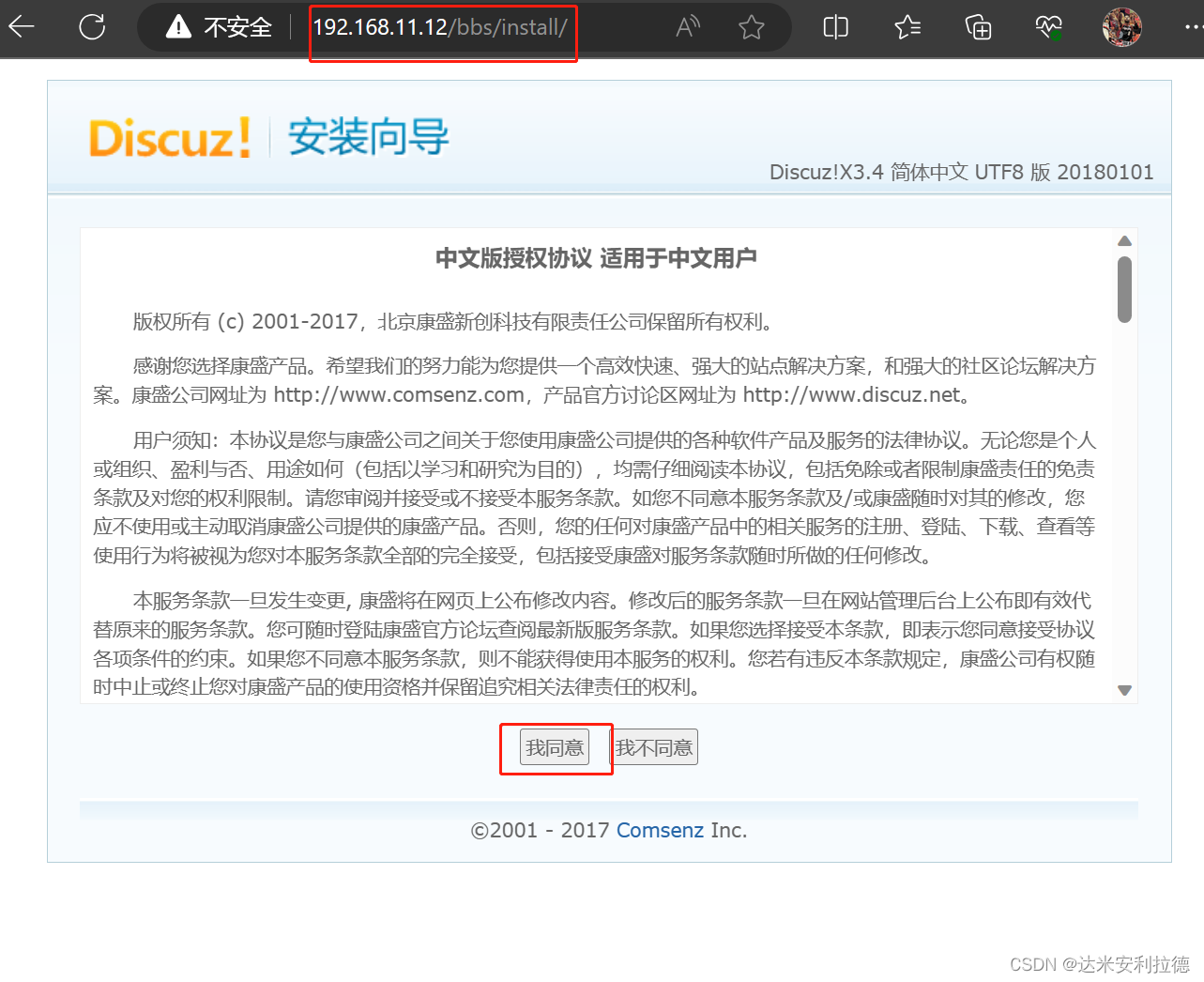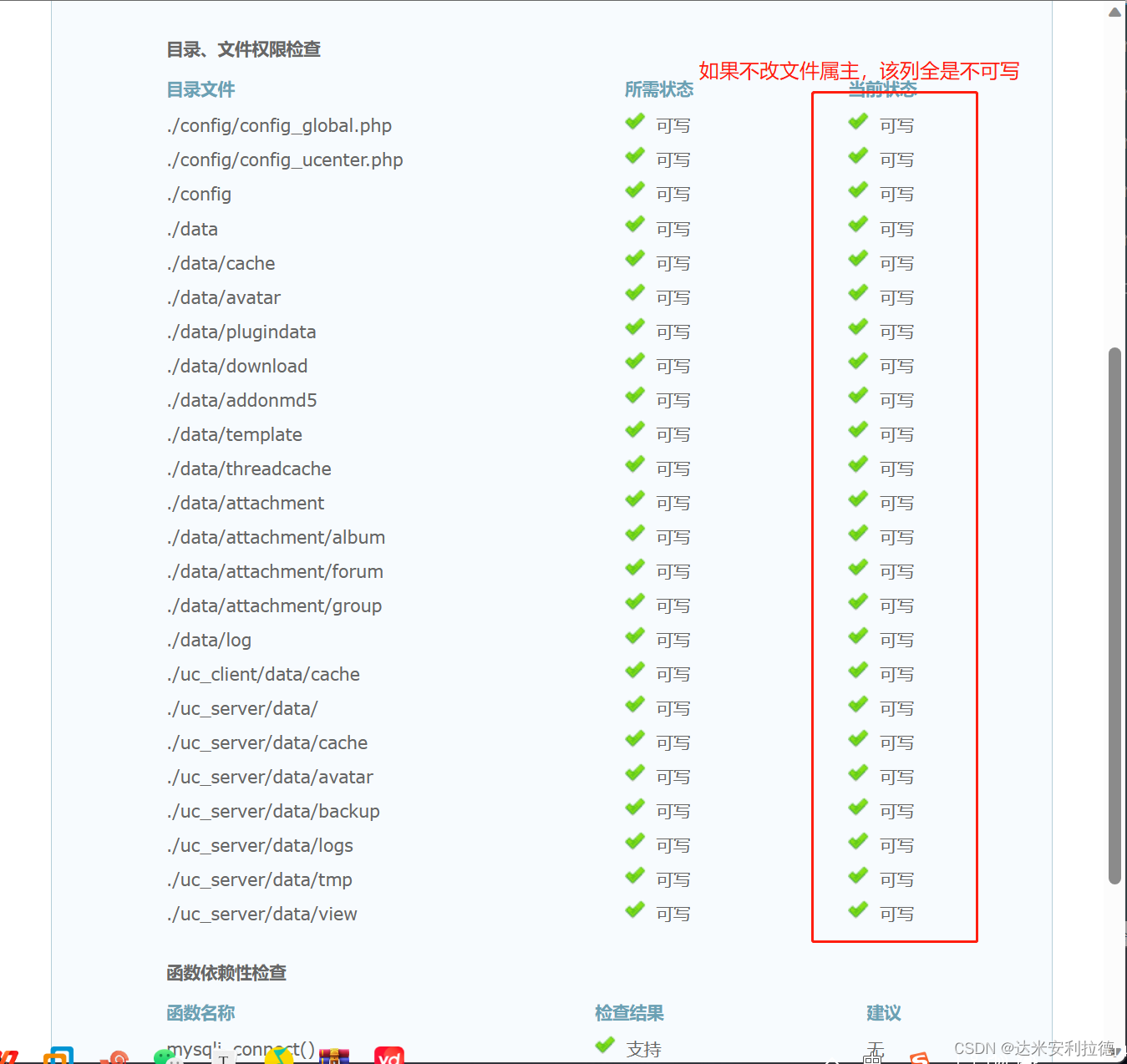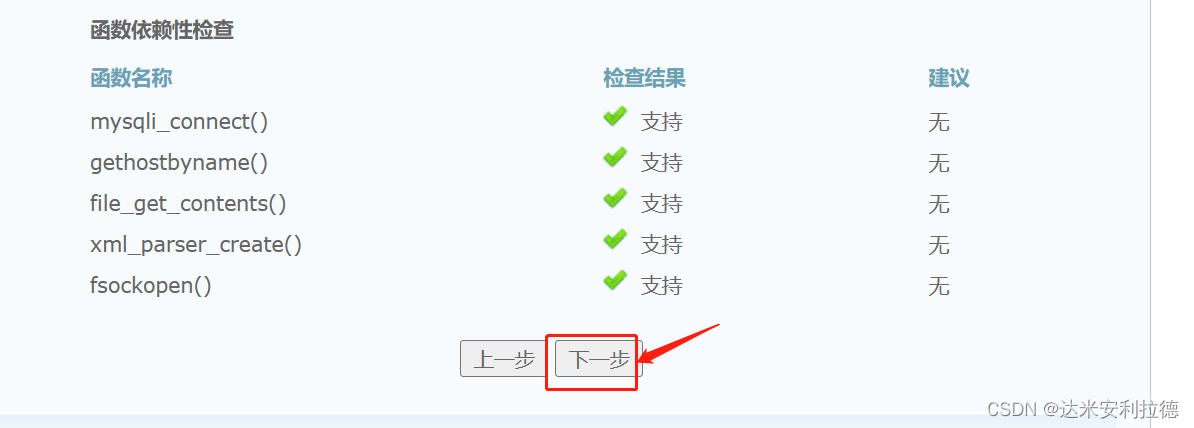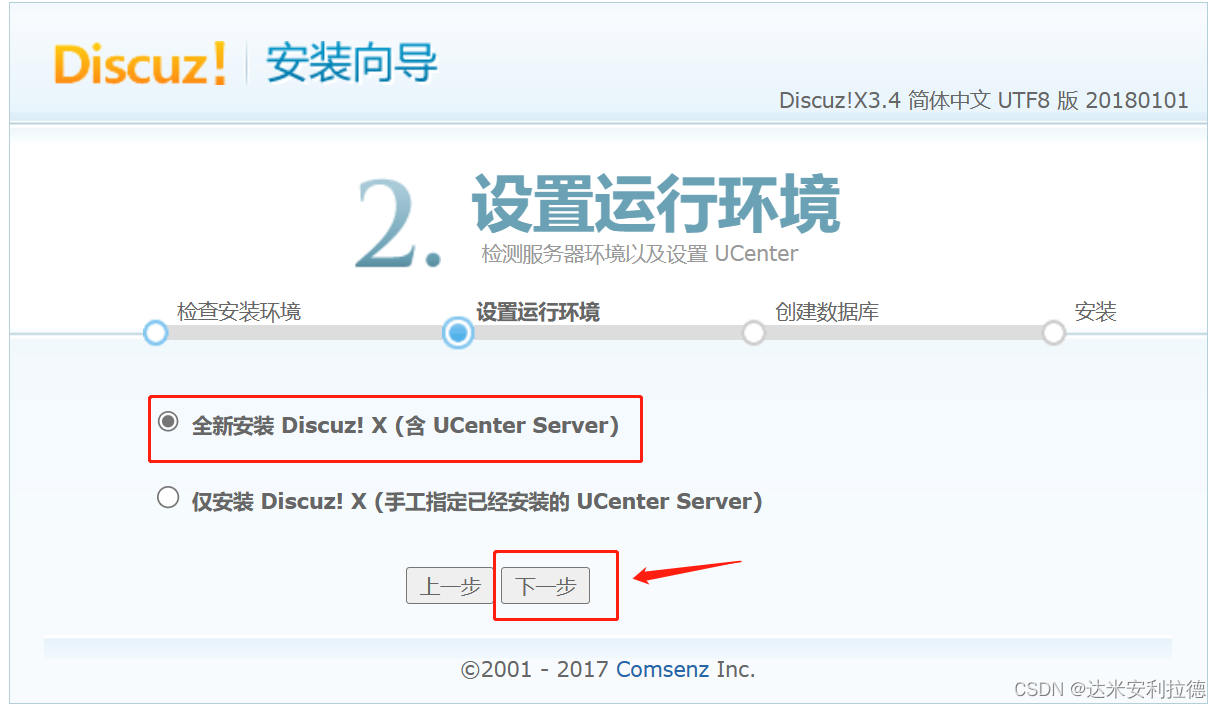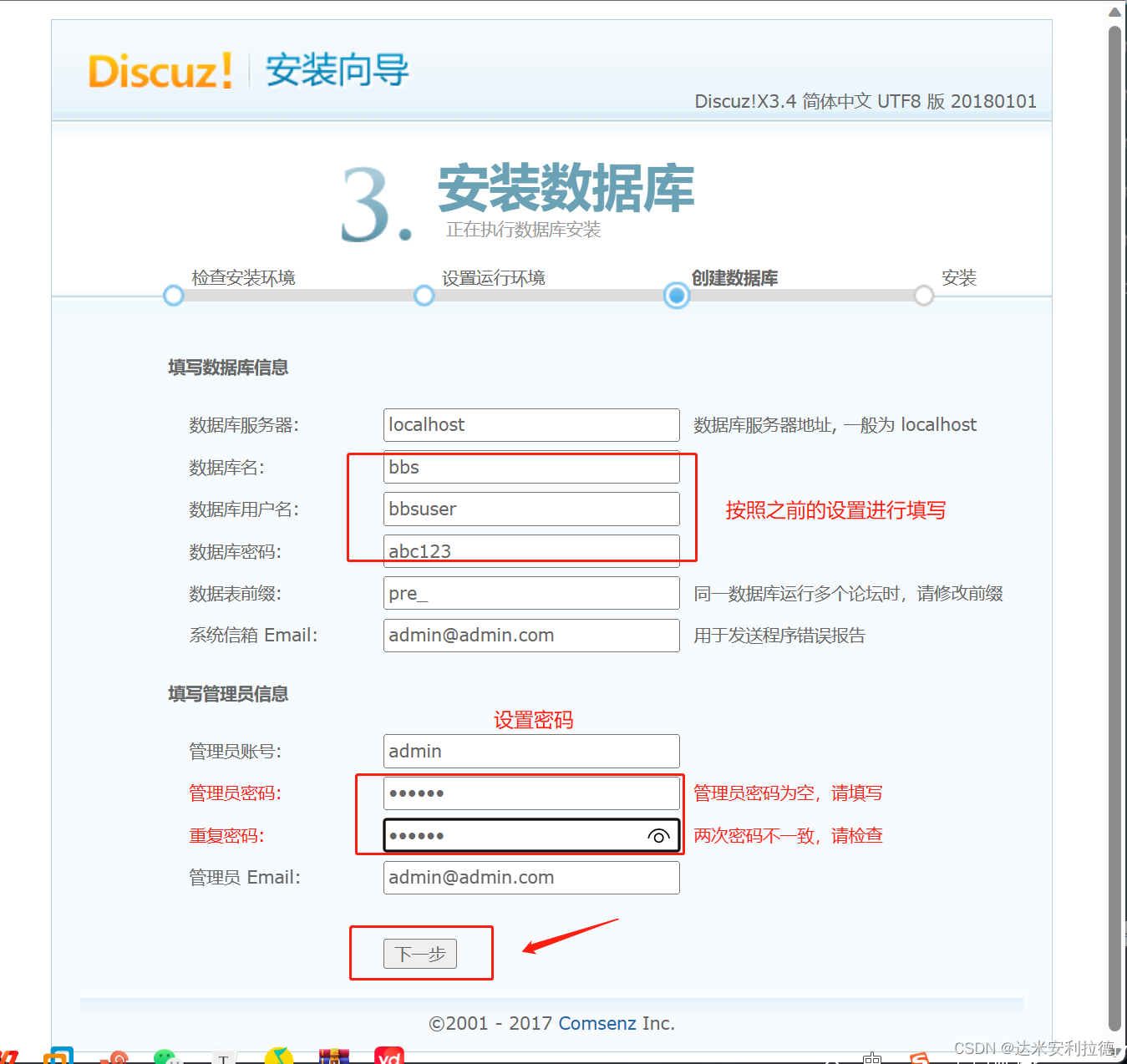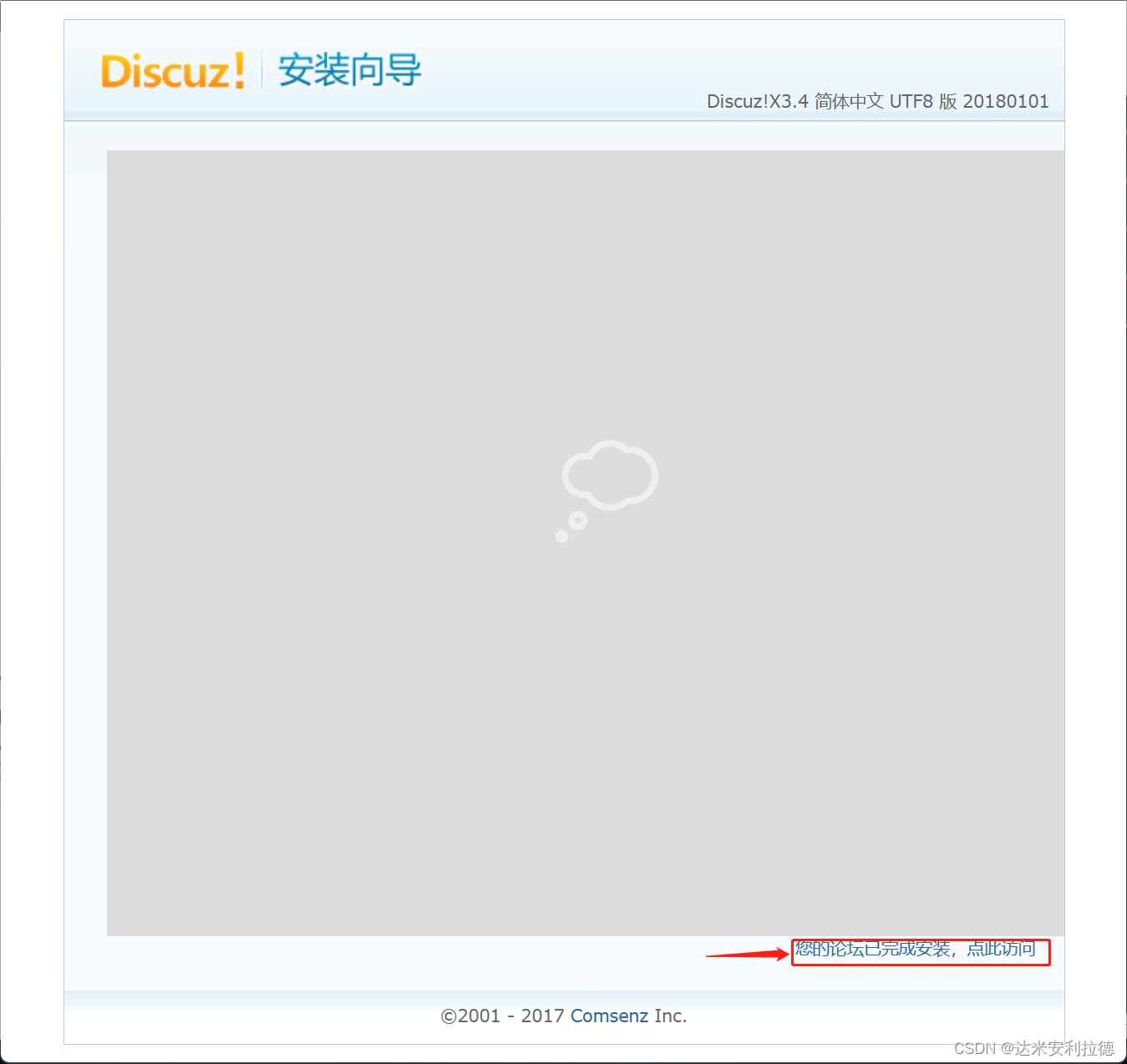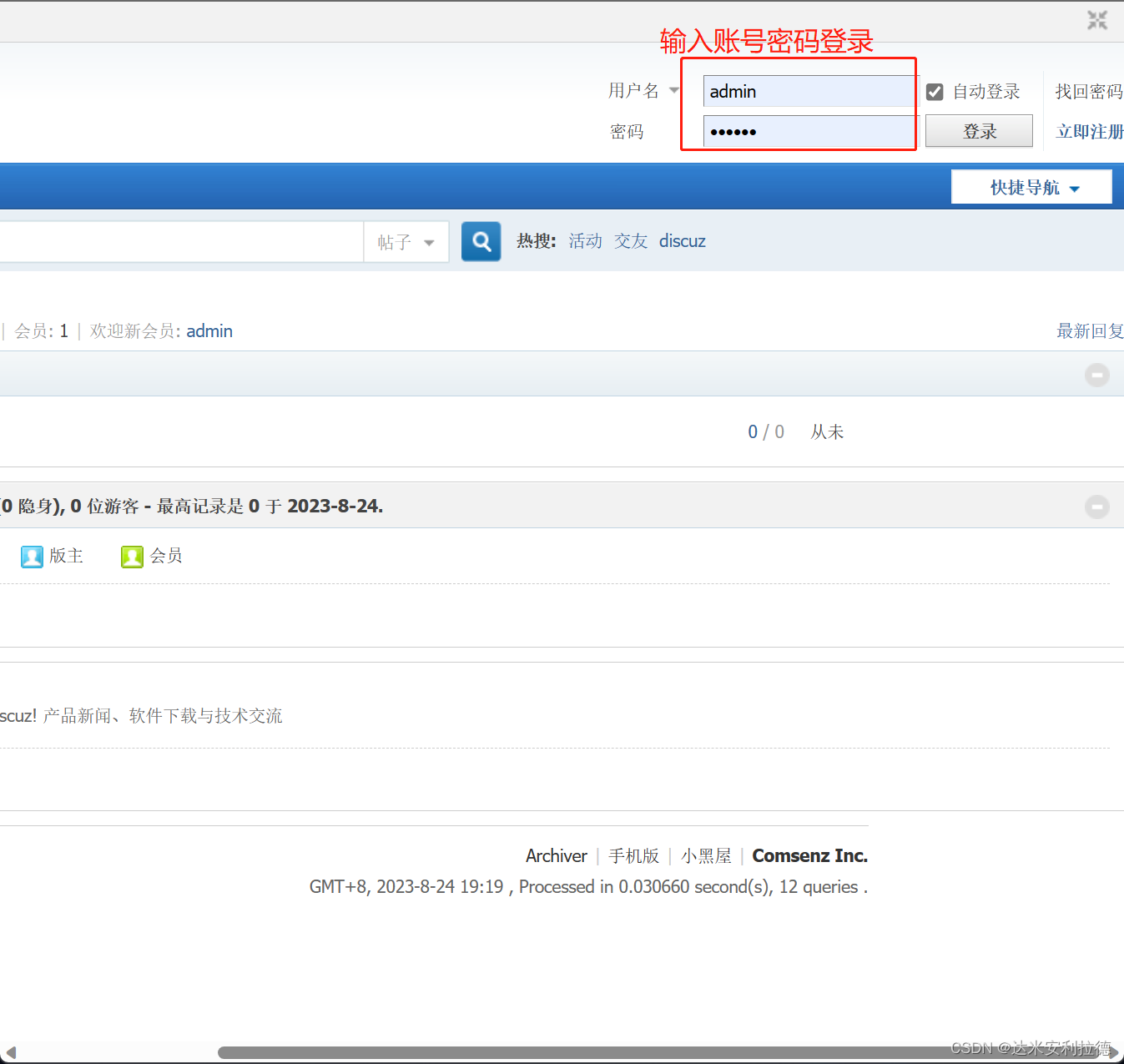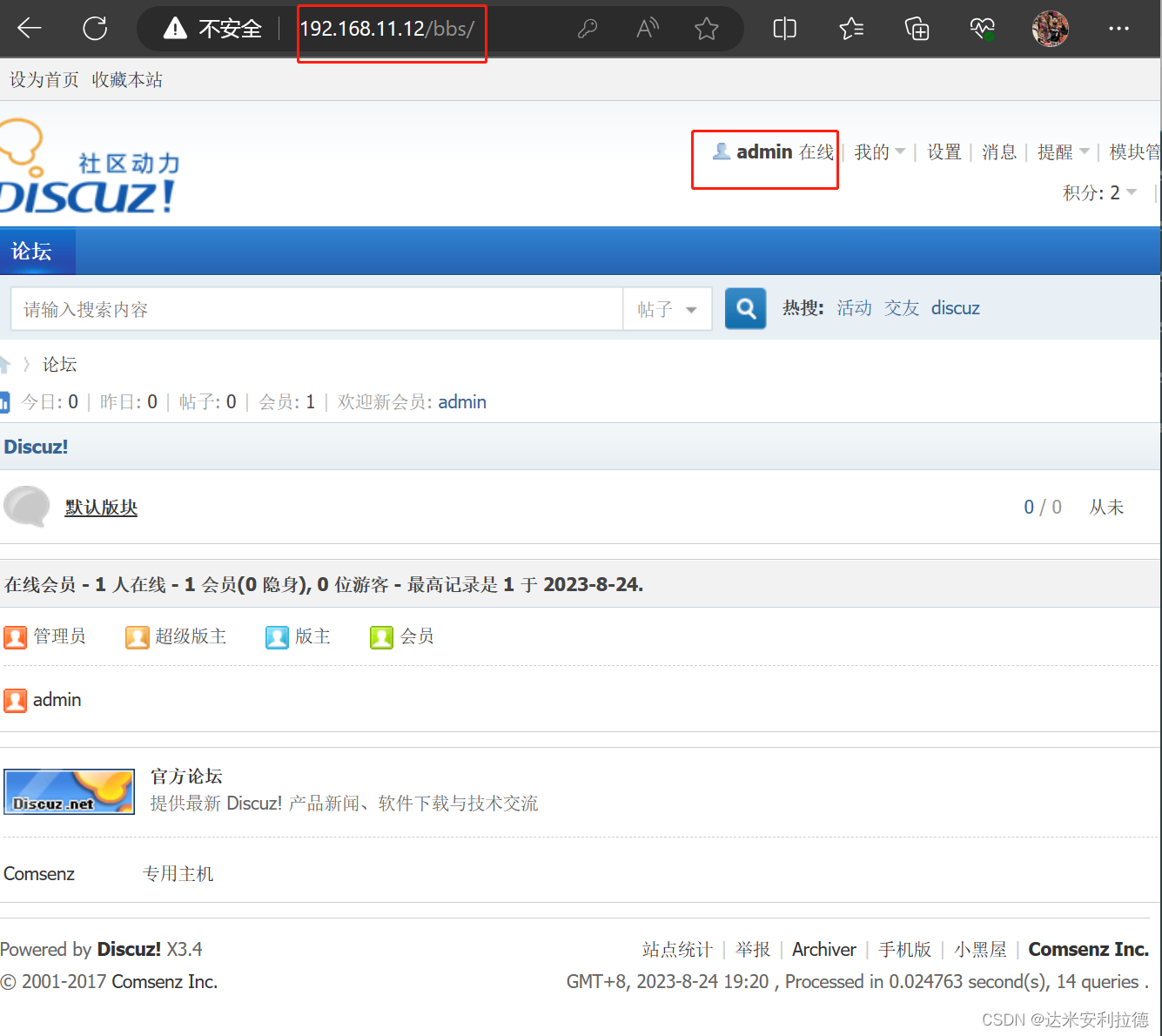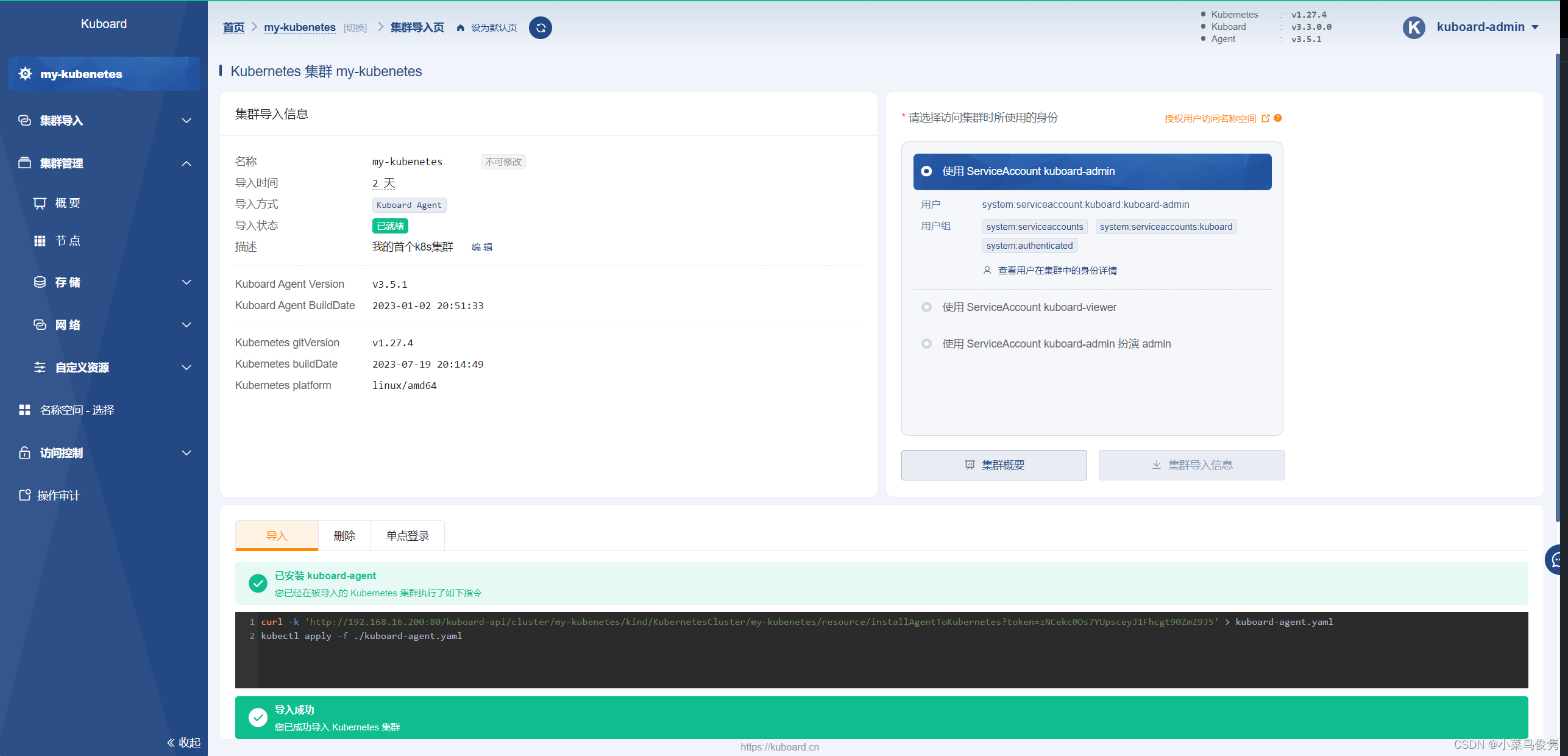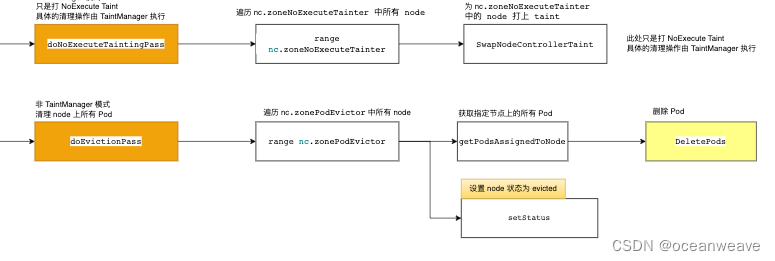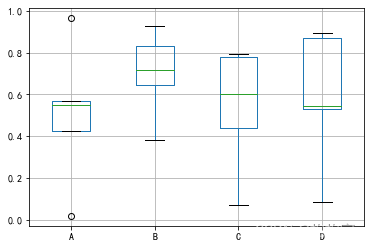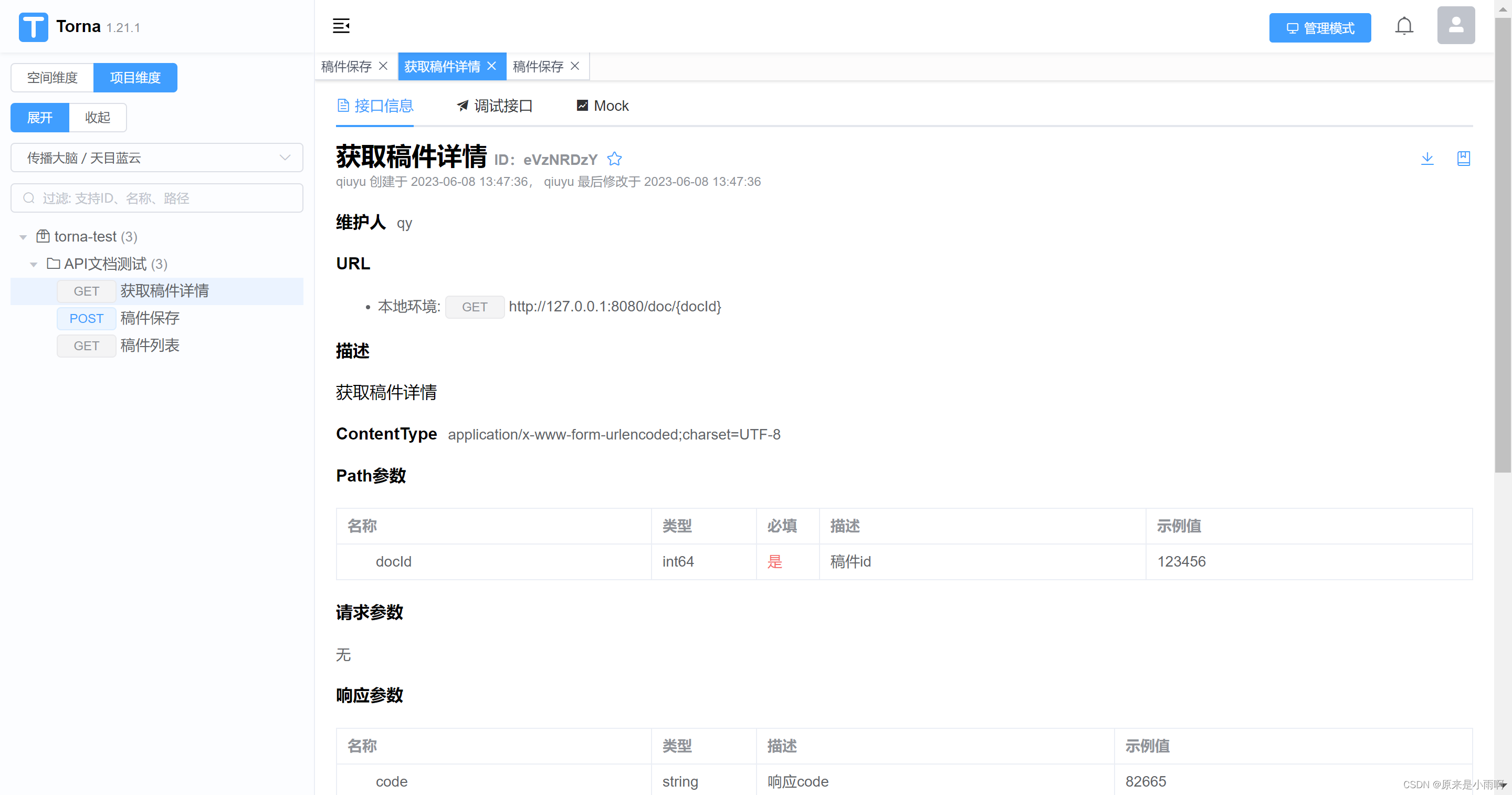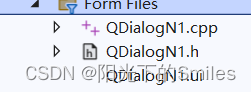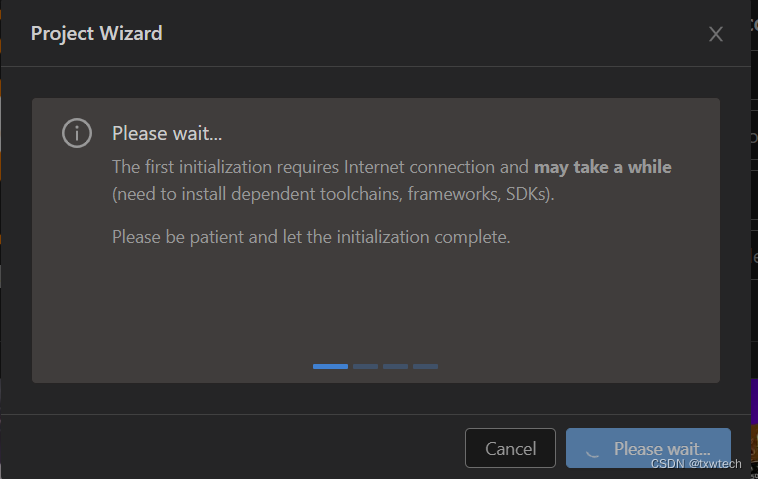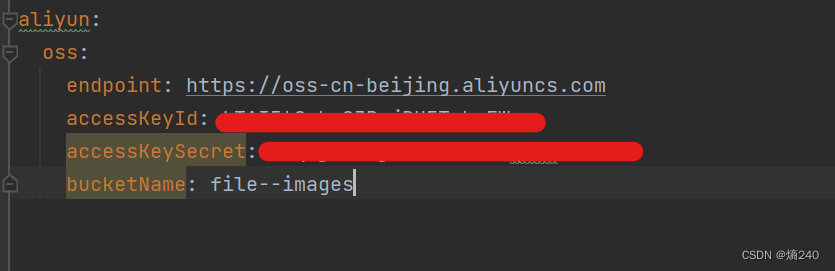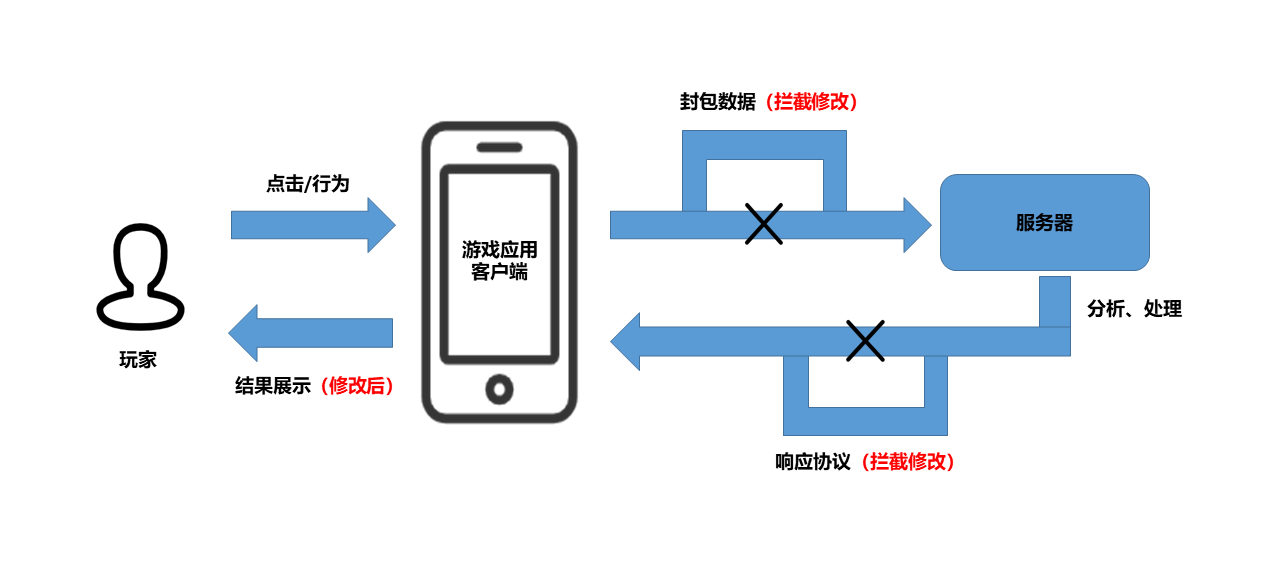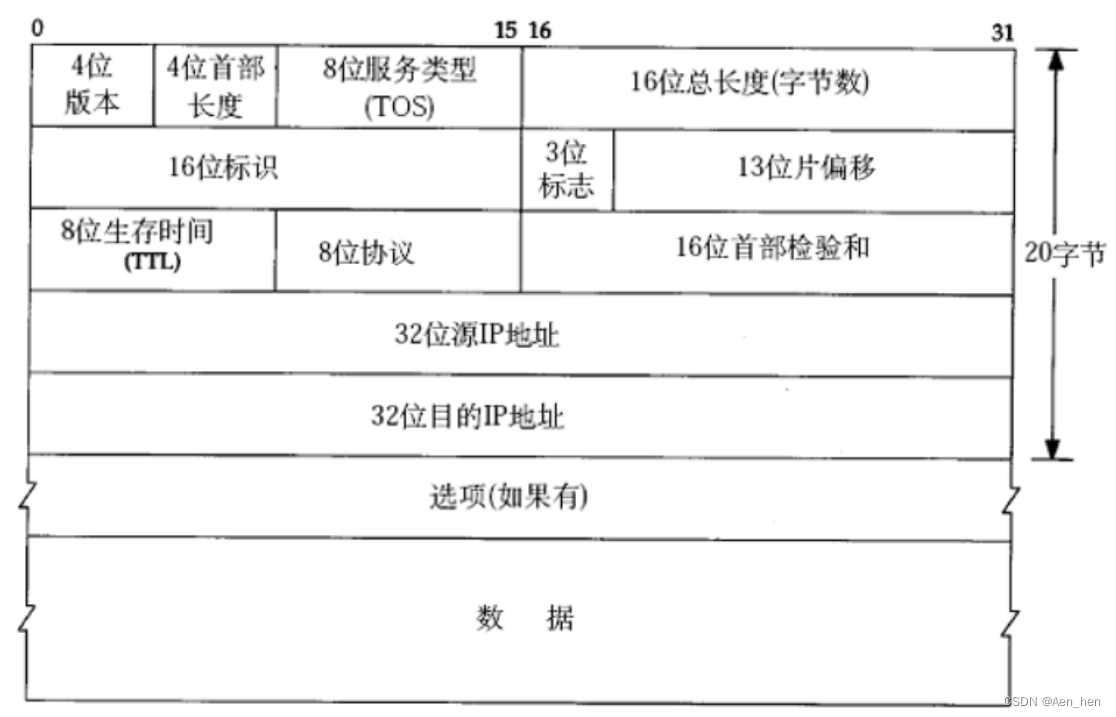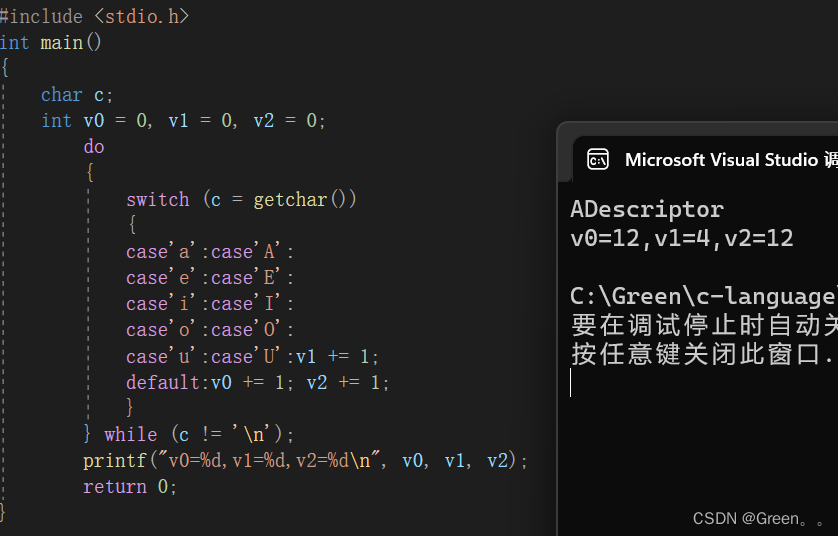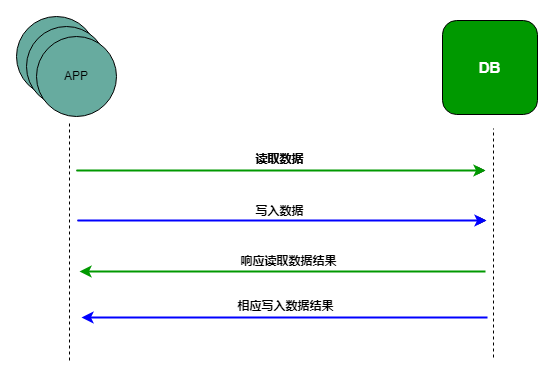LAMP架构介绍配置命令讲解
- 一、LAMP架构介绍
- 1.1概述
- 1.2LAMP各组件的主要作用
- 1.3各组件的安装顺序
- 二、编译安装Apache httpd服务---命令讲解
- 1、关闭防火墙,将安装Apache所需的软件包传到/opt/目录下
- 2、安装环境依赖包
- 3、配置软件模块
- 4、编译安装
- 5、优化配置文件路径,并把httpd服务的可执行程序放入路径环境变量的目录中便于系统识别
- 6、添加httpd系统服务
- 7、修改httpd服务配置文件
- 8.浏览器访问验证
- 三、编译安装mysql服务--命令详解
- 1、将安装mysql所需软件包传到/opt目录下
- 2、安装环境依赖包
- 3、配置软件模块
- 4、编译安装
- 5、创建mysql用户
- 6、修改mycql配置文件
- 7、更改mycql安装目录和配置文件的属主属组
- 8、设置路径环境变量
- 9、初始化数据库
- 10、添加mycqld系统服务
- 11、修改mysql的登录密码
- 12、授权远程登录mysql数据库
- 三、编译安装PHP解析环境
- 1、安装GD库和GD库关联程序,用来处理和生成图片
- 2、配置软件模块
- 3、编译及安装
- 4、复制模版文件作为PHP的主配置文件,并进行修改
- 5、优化把HPH的可执行程序文件放入路径环境变量的目录中便于系统识别
- 6、修httpd服务的配置文件,让apche支持PHP
- 7、验证PHP测试页
- 四、搭建一个小型论坛
- 1、创建数据库,并进行授权
- 2、解压论坛压缩包
- 3、更改论坛目录属主
- 4、浏览器访问验证
一、LAMP架构介绍
1.1概述
LAMP架构是目前成熟的企业网站应用模式之一,指的是协同工作的一整套系统和相关软件,能够提供动态Web站点服务及其应用开发环境。LAMP是一个缩写词,具体包括Linux操作系统,Apache网站服务器,MySQL数据库服务器,PHP网页编程语言
1.2LAMP各组件的主要作用
1.(平台) Linux
作为LAMP架构的基础,提供用于支撑web站点的操作系统,能够与其他三个组件提供更好的稳定性,兼容性
2.(前台)Apache
作为LAMP架构的前端,是一款功能强大,稳定性好的web服务器程序,该服务器直接面向用户提供网站访问,发送网页,图片等文件内容
3.(后台)MySQL
作为LAMP架构的后端,是一款流行的开源关系数据库系统。在企业网站,企业数据等都可以存储到MyCQL数据库,其他程序可以通过SQL语句来查询,更改这些信息
4.(中间连接)PHP/Perl/Python
作为三种开发动态网页的编程语言,负责解释动态网页文件,负责沟通web服务器和数据库系统以协同工作,并提供web应用程序的开发和运行环境。其中PHP是一种被广泛应用的开放源代码的多用途脚本语言,它可以嵌入到HTML中,尤其适合于web应用开发
1.3各组件的安装顺序
在构建LAMP平台时,各组件的安装顺序依次为Linux,Apache,MySQL,PHP。其中Apache和MySQL的安装并没有严格的顺序,PHP环境的安装一般到最后安装,负责沟通web服务器和数据库系统以协同工作
二、编译安装Apache httpd服务—命令讲解
1、关闭防火墙,将安装Apache所需的软件包传到/opt/目录下
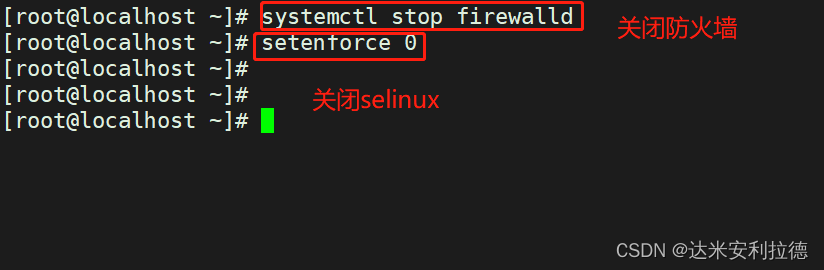
2、安装环境依赖包
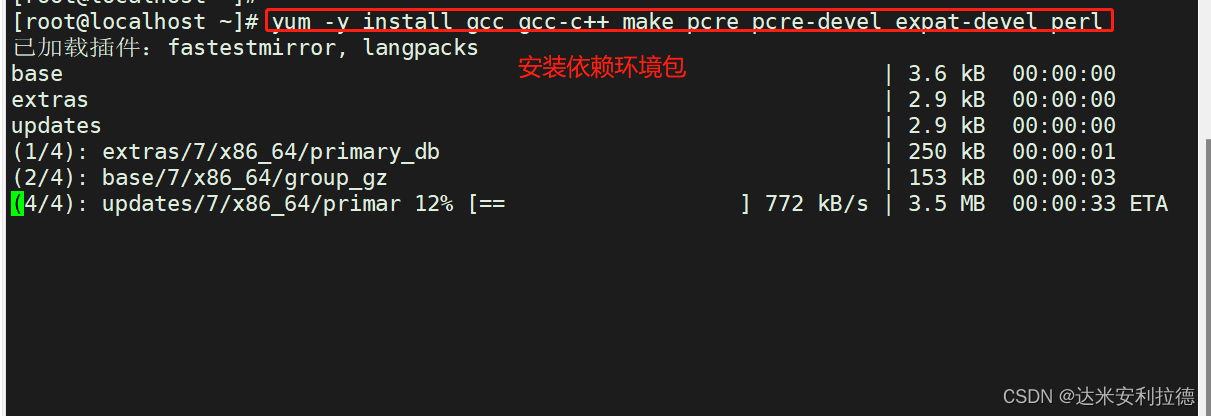
- gcc #C语言的编译器
- gcc-c++ #C++的编译器
- make #源代码编译器(源代码转换成二进制文件)
- pcre #pcre是一个Perl函数库,包括- -perl 兼容的正则表达式库
- pcre-devel #perl的接口开发包
- expat-devel #用于支持网站解析HTML、XML文件
- perl #perl语言编译器
3、配置软件模块
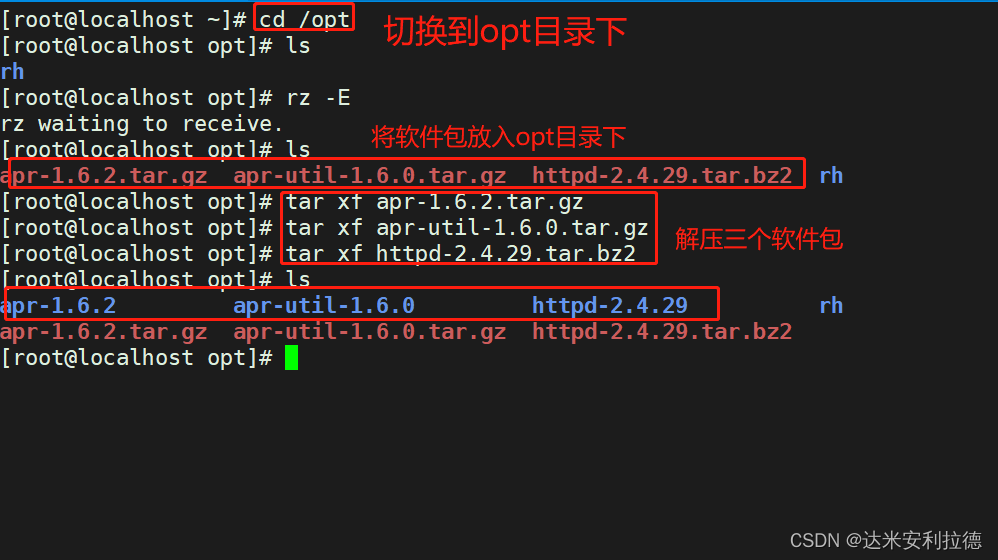
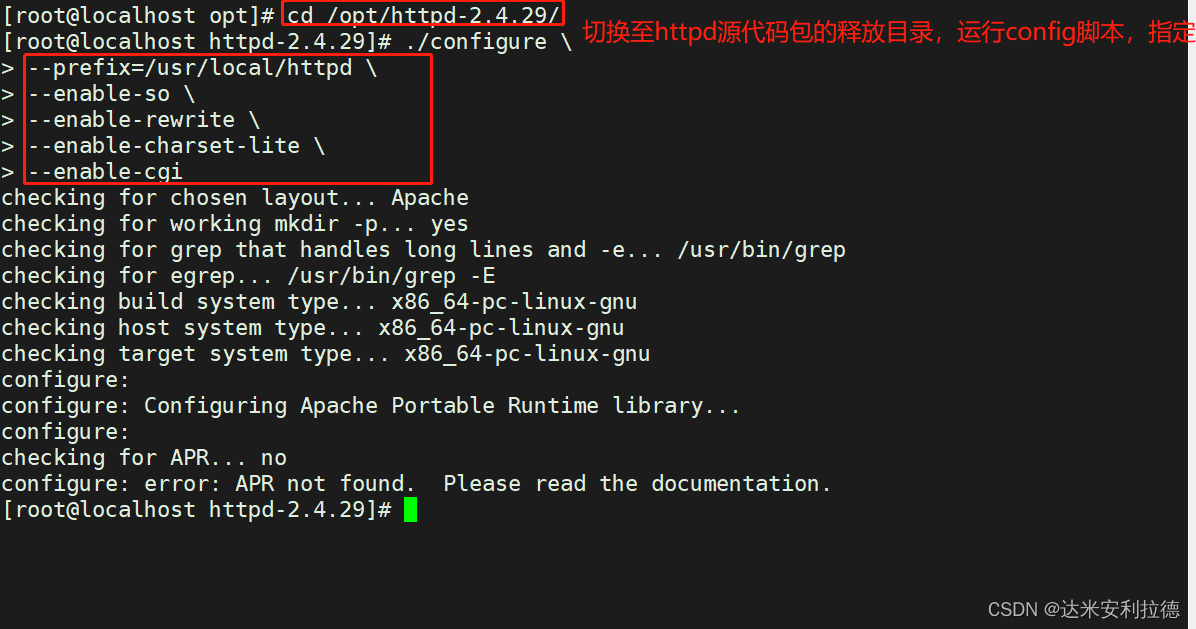
enable-so \
- #启用动态加载模块支持,使 httpd 具备进一步扩展功能的能力
–enable-rewrite \ - #启用网页地址重写功能,用于网站优化、防盗链及目录迁移维护
–enable-charset-lite \ - #启动字符集支持,以便支持使用各种字符集编码的页面
-enable-cgi \ - #启用CGI(通用网关接口)脚本程序支持,便于网站的外部扩展应用访问能力
4、编译安装
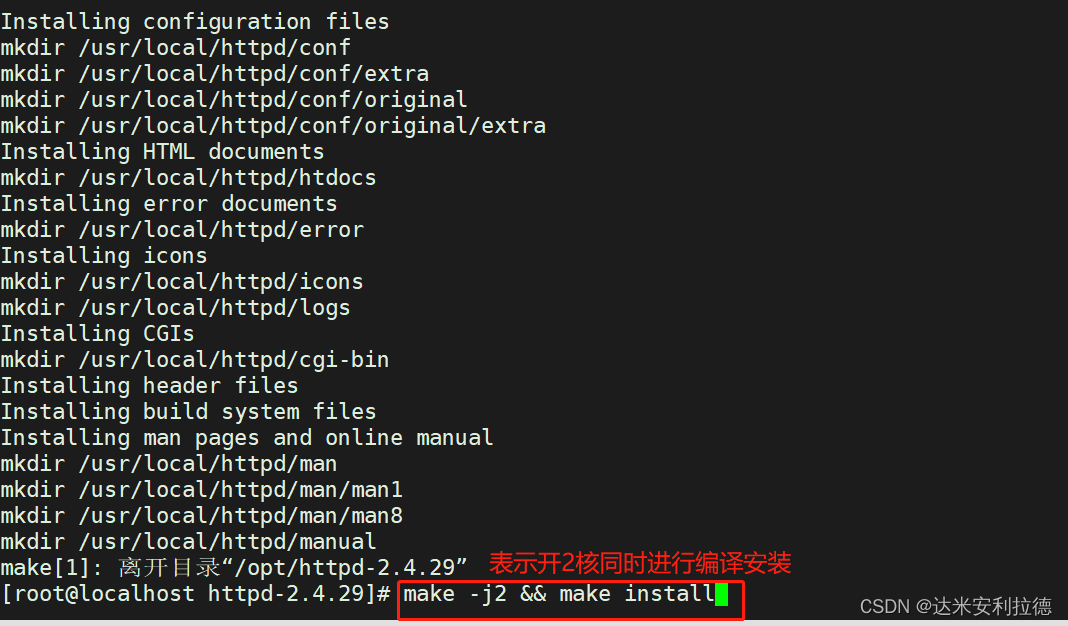
5、优化配置文件路径,并把httpd服务的可执行程序放入路径环境变量的目录中便于系统识别

- 将配置文件httpd.conf做个软连接放入/etc/目录下,方便查找
- 把httpd服务的可执行程序文件放入路径环境变量的目录中便于系统识别
6、添加httpd系统服务
方法一:
cp /usr/local/httpd/bin/apachectl /etc/init.d/httpd #用于service服务管理
chmod +x /etc/init.d/httpd
vi /etc/init.d/httpd
#!/bin/bash #在第一行前插入新行,添加此三行内容
# chkconfig: 35 85 21 #35级别自动运行 第85个启动 第21个关闭
# description: Apache is a World Wide Web server
chkconfig --add httpd #将httpd服务加入到service管理器
systemctl start httpd.service #开启http服务(关闭和开启要使用相同的方式)
或
service httpd start #开启http服务(关闭和开启要使用相同的方式)
方法二:
vim /lib/systemd/system/httpd.service
[Unit] #服务的说明
Description=The Apache HTTP Server #描述服务
After=network.target #依赖,当依赖的服务启动之后再启动自定义的服务
[Service] #服务运行参数的设置
Type=forking #后台运行方式
PIDFile=/usr/local/httpd/logs/httpd.pid #PID文件位置
ExecStart=/usr/local/bin/apachectl $OPTIONS #服务的运行命令
ExecReload=/bin/kill -HUP $MAINPID #根据PID重载配置
[Install] #服务安装的相关设置
WantedBy=multi-user.target #设置为多用户
systemctl start httpd.service #开启http服务
systemctl enable httpd.service #设为开机后自动启动
7、修改httpd服务配置文件
vim /etc/httpd.conf
#--52行--修改
Listen 192.198.11.11:80
#--197行--取消注释,添加域名
ServerName www.fang.com:80
#--221行--默认首页存放路径
DocumentRoot "/usr/local/httpd/htdocs"
#--255行--默认首页文件名设置
DirectoryIndex index.html
httpd -t 或 apachectl -t #检查配置文件的配置项是否有误
cat /usr/local/httpd/htdocs/index.html #查看html的内容
systemctl restart httpd.service #重启httpd服务
8.浏览器访问验证
netstat -napt | grep 80
echo "192.168.11.11 www.fang.com" >> /etc/hosts
http://192.168.11.11
http://www.fang.com
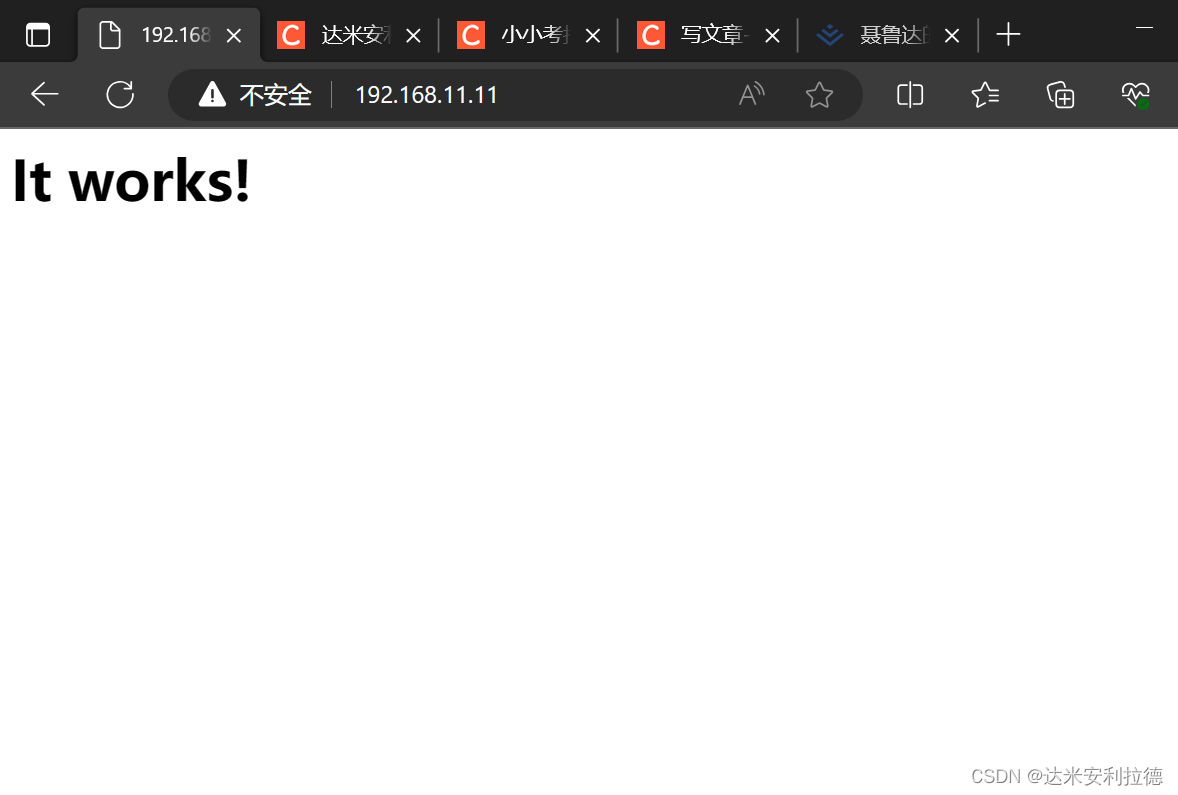
三、编译安装mysql服务–命令详解
1、将安装mysql所需软件包传到/opt目录下
mysql-5.7.17.tar.gz
boost_1_59_0.tar.gz #支持c++的运行库
2、安装环境依赖包
yum -y install gcc gcc-c++ ncurses ncurses-devel bison cmake
#各程序作用解释如下:
gcc
gcc-c++
ncurses #字符终端下图形互动功能的动态库
ncurses-devel #ncurses开发包
bison #语法分析器
cmake #mysql需要用cmake编译安装
3、配置软件模块
tar zxvf mysql-5.7.17.tar.gz
tar zxvf boost_1_59_0.tar.gz
cd /opt
mv boost_1_59_0 /usr/local/boost #重命名
cd /opt/mysql-5.7.17/
cmake \
-DCMAKE_INSTALL_PREFIX=/usr/local/mysql \ #指定mysql的安装路径
-DMYSQL_UNIX_ADDR=/usr/local/mysql/mysql.sock \ #指定mysql进程监听套接字文件(数据库连接文件)的存储路径
-DSYSCONFDIR=/etc \ #指定配置文件的存储路径
-DSYSTEMD_PID_DIR=/usr/local/mysql \ #指定进程文件的存储路径
-DDEFAULT_CHARSET=utf8 \ #指定默认使用的字符集编码,如 utf8
-DDEFAULT_COLLATION=utf8_general_ci \ #指定默认使用的字符集校对规则
-DWITH_EXTRA_CHARSETS=all \ #指定支持其他字符集编码
-DWITH_INNOBASE_STORAGE_ENGINE=1 \ #安装INNOBASE存储引擎
-DWITH_ARCHIVE_STORAGE_ENGINE=1 \ #安装ARCHIVE存储引擎
-DWITH_BLACKHOLE_STORAGE_ENGINE=1 \ #安装BLACKHOLE存储引擎
-DWITH_PERFSCHEMA_STORAGE_ENGINE=1 \ #安装FEDERATED存储引擎
-DMYSQL_DATADIR=/usr/local/mysql/data \ #指定数据库文件的存储路径
-DWITH_BOOST=/usr/local/boost \ #指定boost的路径,若使用mysql-boost集成包安装则-DWITH_BOOST=boost
-DWITH_SYSTEMD=1 #生成便于systemctl管理的文件
4、编译安装
[root@yuji mysql-5.7.17]# make -j 2 && make install //2核同时进行编译,编译后安装
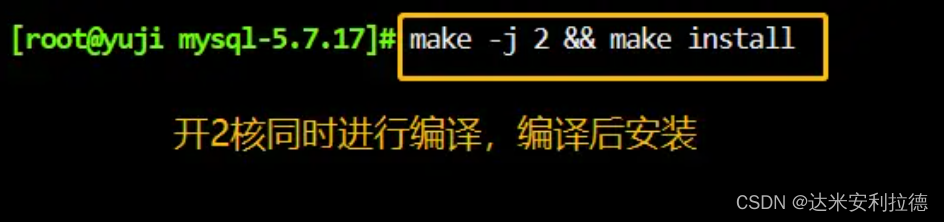
5、创建mysql用户
[root@yuji local]# useradd -M -s /sbin/nologin mysql //-M表示不生成家目录,指定登录shell为/sbin/nologin,即该用户无法登录系统
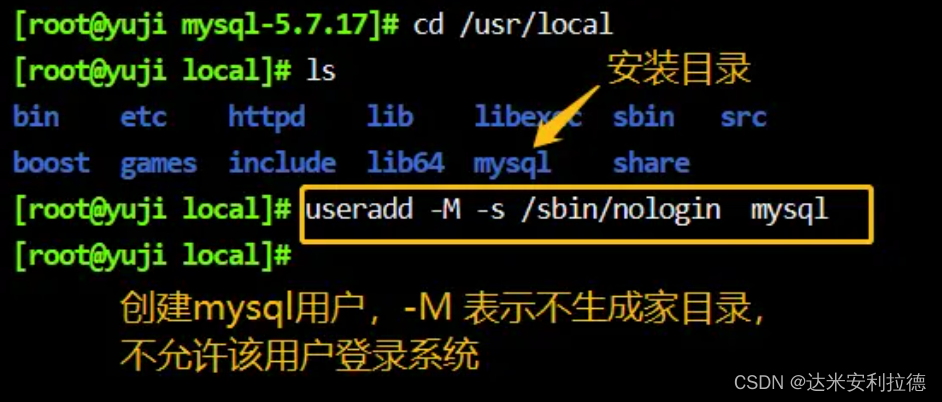
6、修改mycql配置文件
编辑配置文件/etc/my.cnf,删除原配置项,再重新添加下面内容。
[root@yuji local]# vim /etc/my.cnf #删除原配置项,再重新添加下面内容
[client] #客户端设置
port = 3306
socket = /usr/local/mysql/mysql.sock
[mysql] #服务端设置
port = 3306
socket = /usr/local/mysql/mysql.sock
auto-rehash #开启自动补全功能
[mysqld] #服务全局设置
user = mysql #设置管理用户
basedir=/usr/local/mysql #指定数据库的安装目录
datadir=/usr/local/mysql/data #指定数据库文件的存储路径
port = 3306 #指定端口
character-set-server=utf8 #设置服务器字符集编码格式为utf8
pid-file = /usr/local/mysql/mysqld.pid #指定pid 进程文件路径
socket=/usr/local/mysql/mysql.sock #指定数据库连接文件
bind-address = 0.0.0.0 #设置监听地址,0.0.0.0代表允许所有,如允许多个IP需空格隔开
skip-name-resolve #禁用DNS解析
max_connections=2048 #设置mysql的最大连接数
default-storage-engine=INNODB #指定默认存储引擎
max_allowed_packet=16M #设置数据库接收的数据包大小的最大值
server-id = 1 #指定服务ID号
sql_mode=NO_ENGINE_SUBSTITUTION,STRICT_TRANS_TABLES,NO_AUTO_CREATE_USER,NO_AUTO_VALUE_ON_ZERO,NO_ZERO_IN_DATE,NO_ZERO_DATE,ERROR_FOR_DIVISION_BY_ZERO,PIPES_AS_CONCAT,ANSI_QUOTES
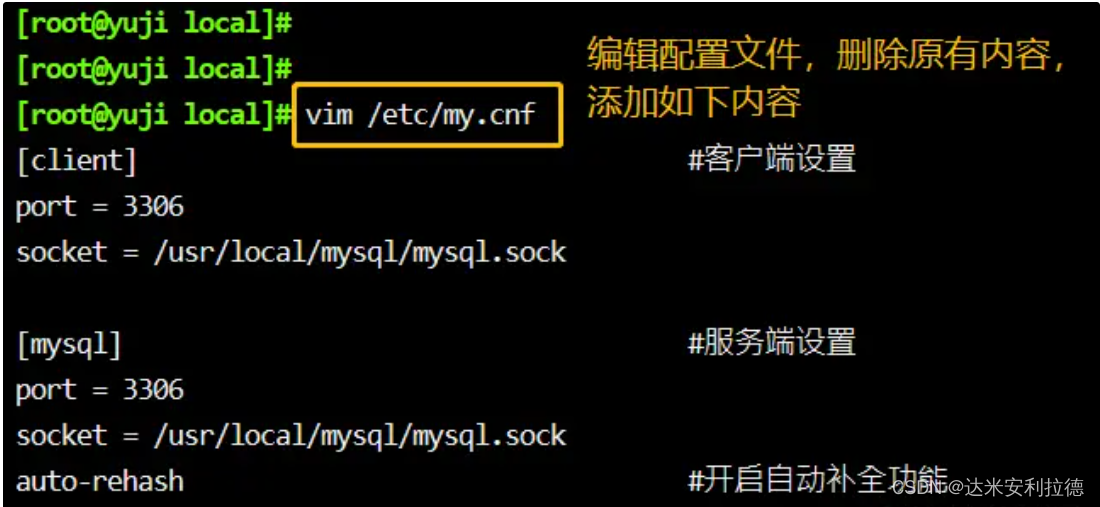
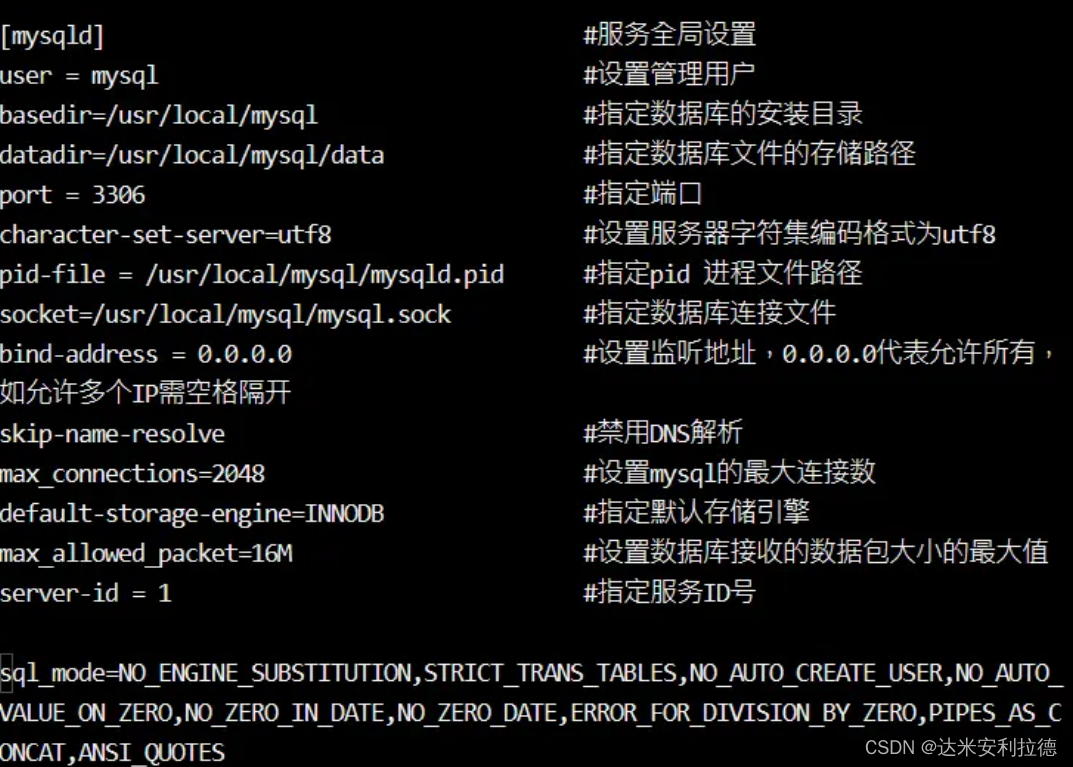
7、更改mycql安装目录和配置文件的属主属组
[root@yuji local]# chown -R mysql:mysql /usr/local/mysql/
[root@yuji local]# chown mysql:mysql /etc/my.cnf
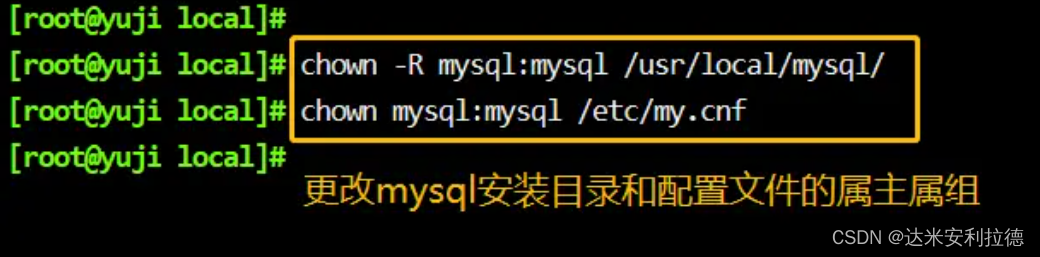
8、设置路径环境变量
将mysql的bin和lib目录,加入环境变量PATH。之后source刷新文件使之立即生效。
[root@yuji local]# echo 'export PATH=/usr/local/mysql/bin:/usr/local/mysql/lib:$PATH' >> /etc/profile
[root@yuji local]# source /etc/profile //刷新文件使之立即生效
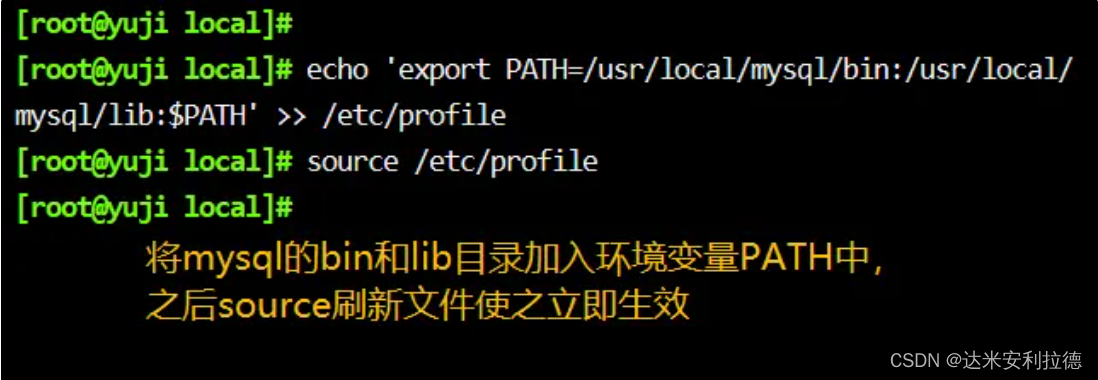
9、初始化数据库
[root@yuji local]# cd /usr/local/mysql/bin/
[root@yuji bin]# ./mysqld \
--initialize-insecure \ #生成初始化密码为空
--user=mysql \ #指定管理用户
--basedir=/usr/local/mysql \ #指定数据库的安装目录
--datadir=/usr/local/mysql/data #指定数据库文件的存储路径
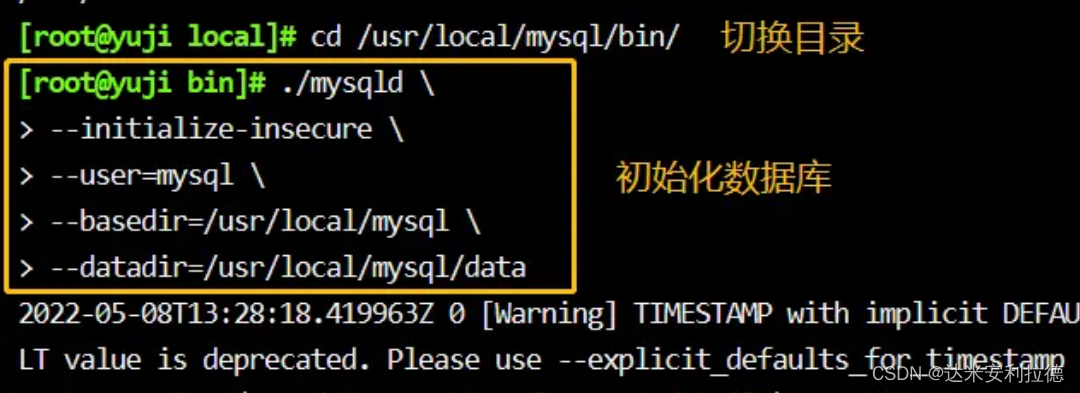
10、添加mycqld系统服务
[root@yuji bin]# cp /usr/local/mysql/usr/lib/systemd/system/mysqld.service /usr/lib/systemd/system/ //用于systemctl服务管理
[root@yuji bin]# systemctl daemon-reload //重新加载,刷新识别
[root@yuji bin]# systemctl enable --now mysqld //设置开机自启,并立即启动
Created symlink from /etc/systemd/system/multi-user.target.wants/mysqld.service to /usr/lib/systemd/system/mysqld.service.
[root@yuji bin]# netstat -ntap | grep 3306 //查看端口是否处于监听状态
tcp 0 0 0.0.0.0:3306 0.0.0.0:* LISTEN 122716/mysqld
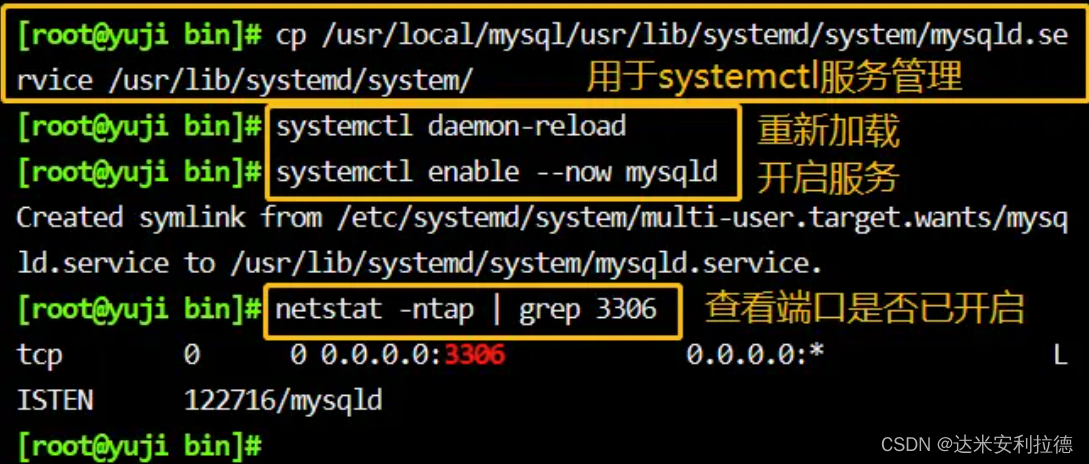
11、修改mysql的登录密码
[root@yuji bin]# mysqladmin -u root -p password ``"abc123"``
Enter password:
mysqladmin: [Warning] Using a password on the command line interface can be insecure.
Warning: Since password will be sent to server in plain text, use ssl connection to ensure password safety.
##给root账号设置密码为abc123。提示输入的是原始密码(为空),敲回车即可。
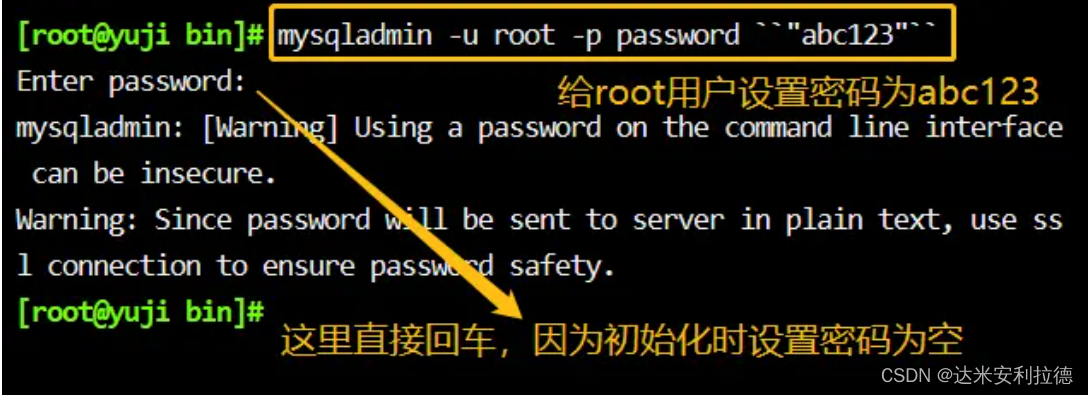
12、授权远程登录mysql数据库
[root@yuji bin]# mysql -u root -p //使用root用户登录数据库,-p表示密码登录
Enter password: //输入修改后的密码abc123
Welcome to the MySQL monitor. Commands end with ; or \g.
Your MySQL connection id is 7
Server version: 5.7.17 Source distribution
Copyright (c) 2000, 2016, Oracle and/or its affiliates. All rights reserved.
Oracle is a registered trademark of Oracle Corporation and/or its
affiliates. Other names may be trademarks of their respective
owners.
Type 'help;' or '\h' for help. Type '\c' to clear the current input statement.
mysql> show databases; //查看当前已有的数据库
+--------------------+
| Database |
+--------------------+
| information_schema |
| mysql |
| performance_schema |
| sys |
+--------------------+
4 rows in set (0.00 sec)
mysql> grant all privileges on *.* to 'root'@'%' identified by 'abc123';
#授予root用户可以在所有终端远程登录,使用的密码是abc123,并对所有数据库和所有表有操作权限。
#grant all privileges //表示授予所有权限
#on *.* //第一个星表示数据库名,第二个星表示表名,*.*即为所有数据库的所有表
#'root'@'%' //给所有主机的root用户,%表示所有
#identified by 'abc123' //使用"abc123"密码进行登录验证
mysql> quit //退出
Bye
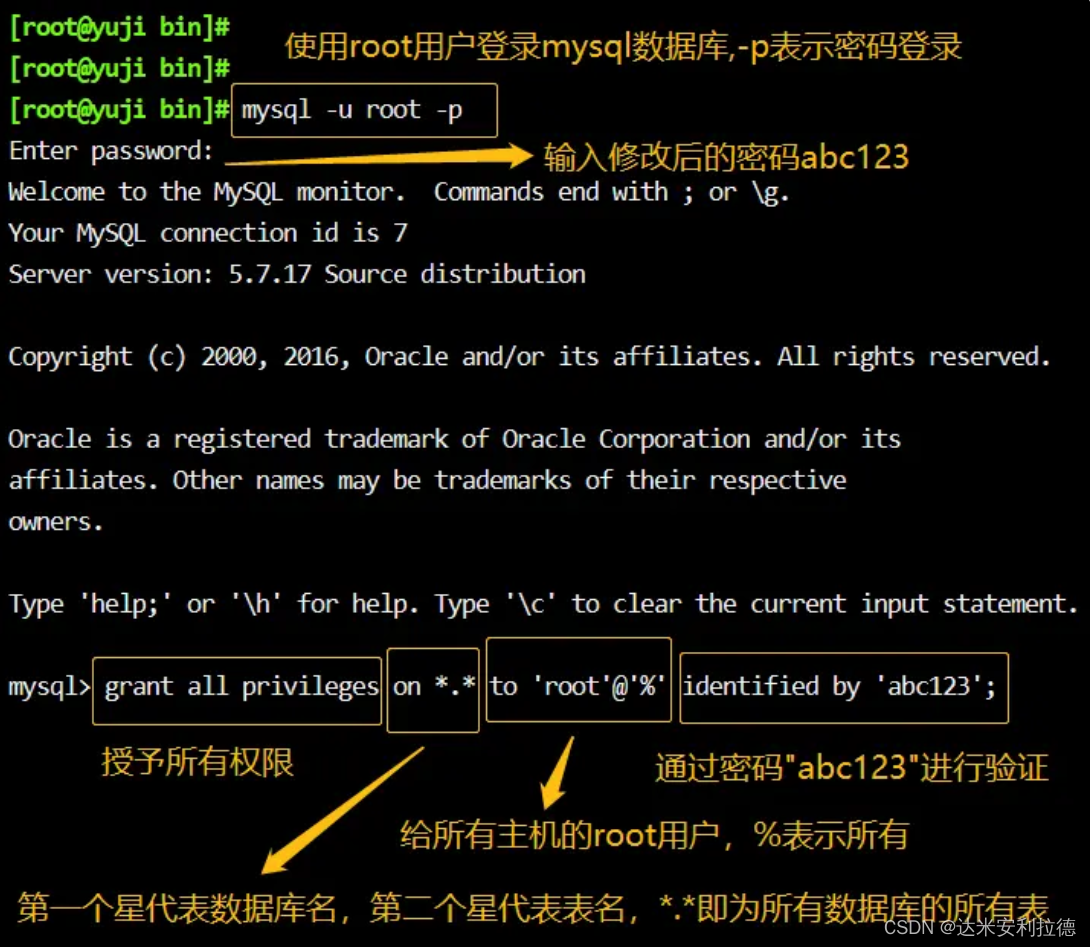
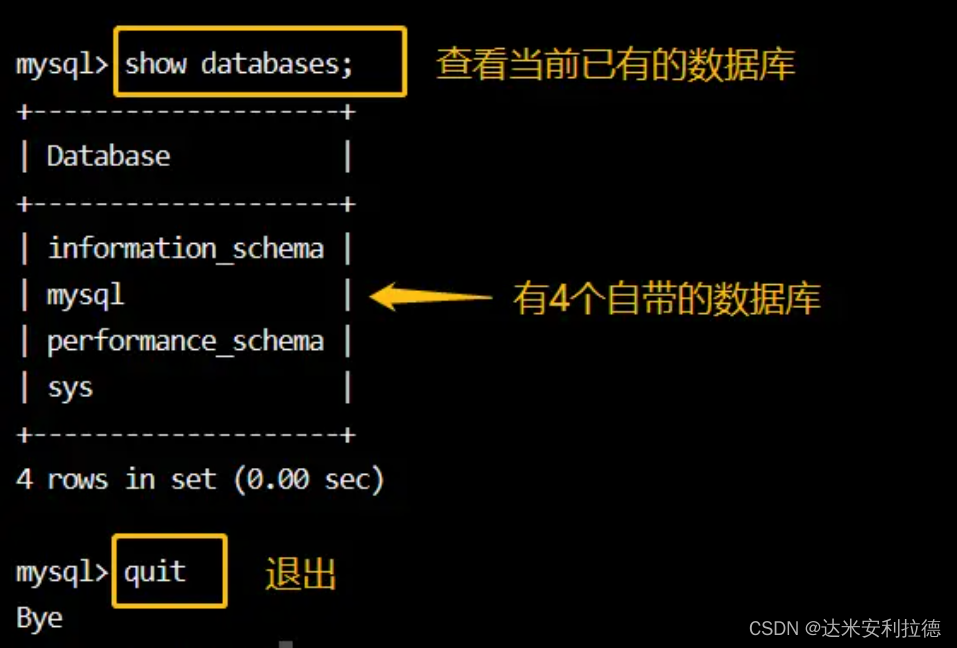
三、编译安装PHP解析环境
1、安装GD库和GD库关联程序,用来处理和生成图片
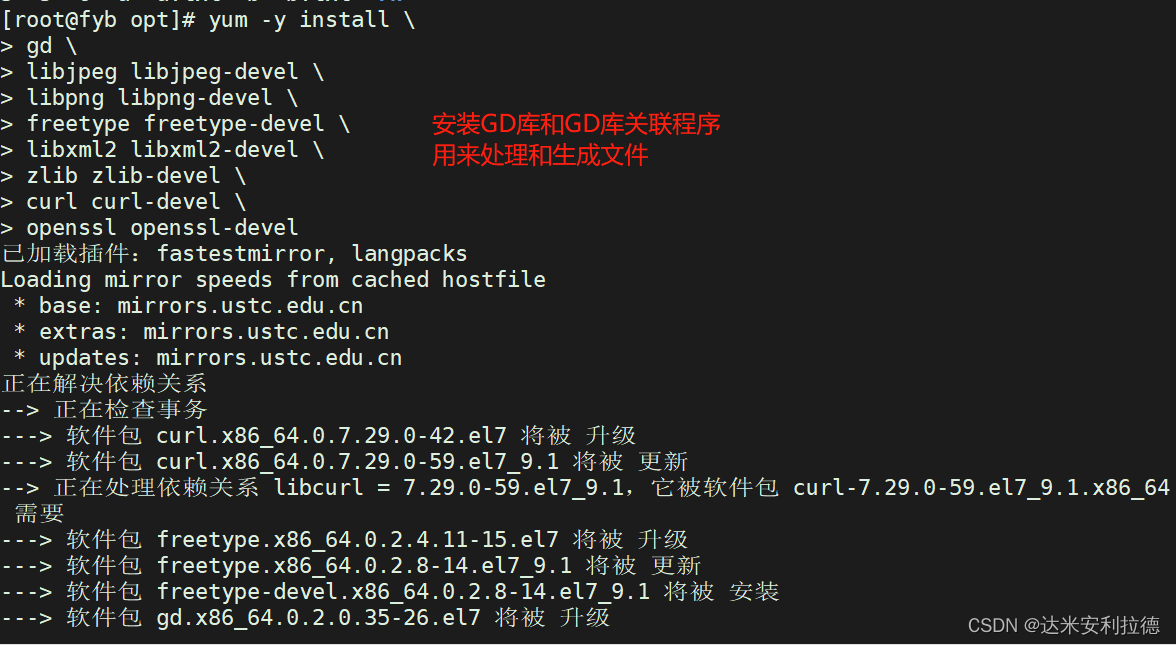
2、配置软件模块
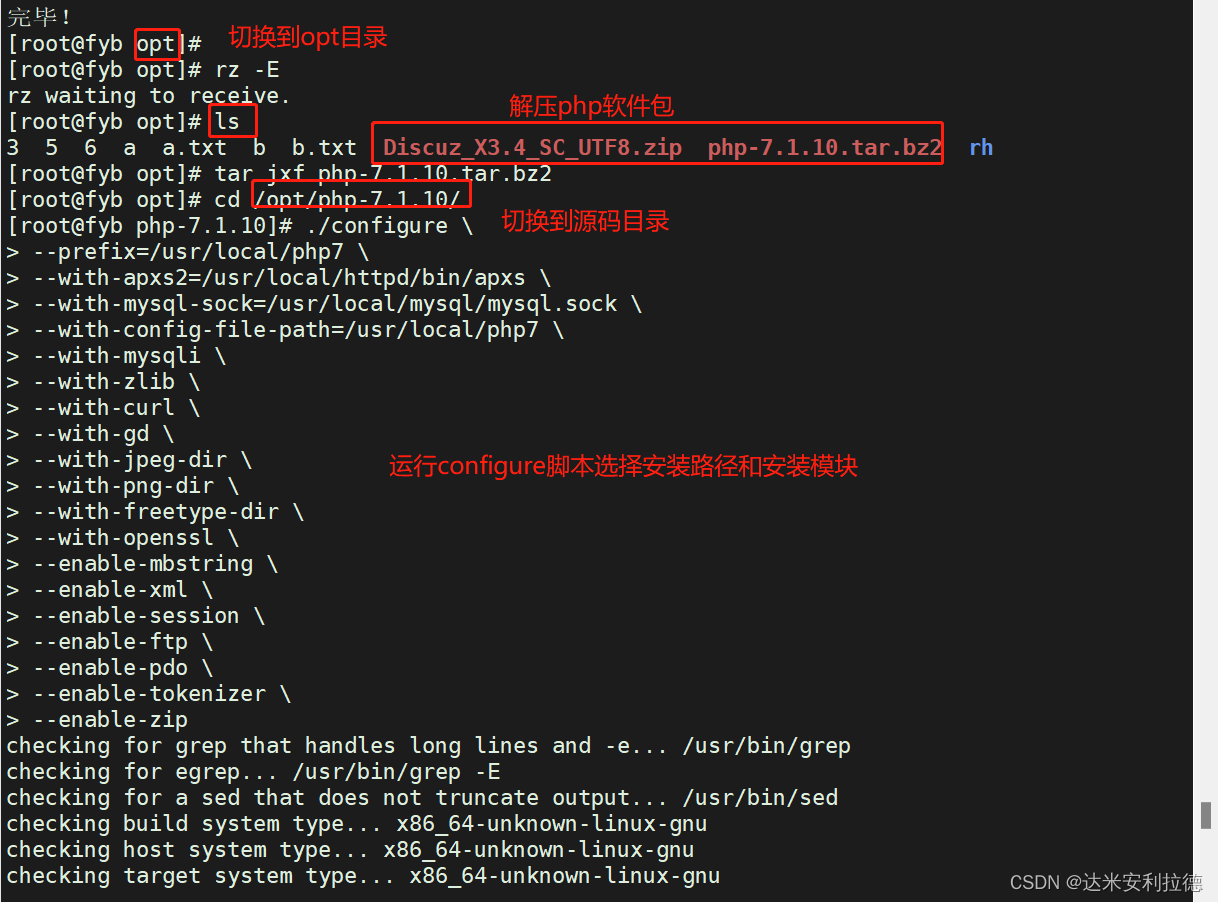
3、编译及安装
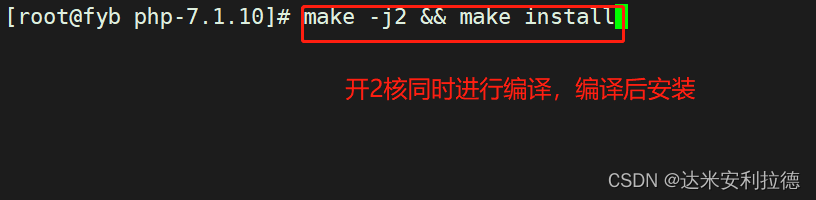
4、复制模版文件作为PHP的主配置文件,并进行修改
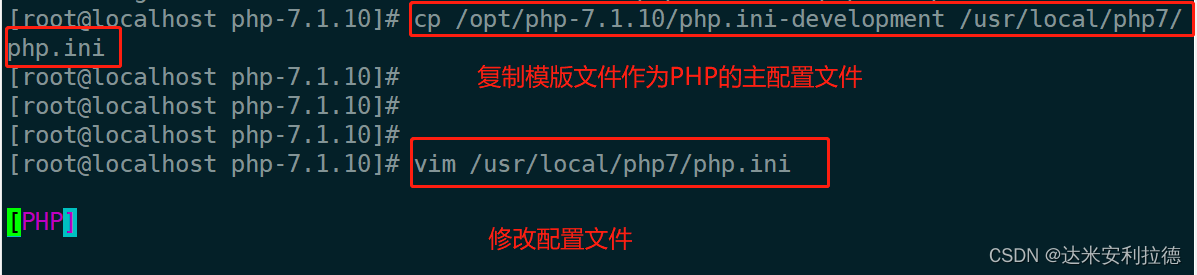
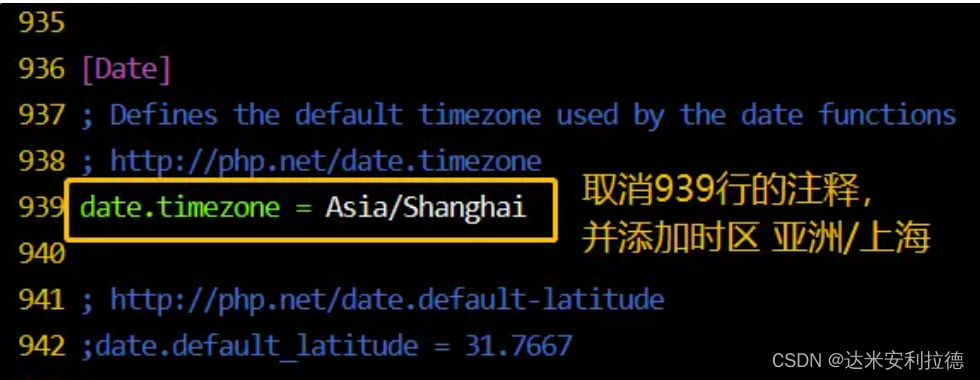
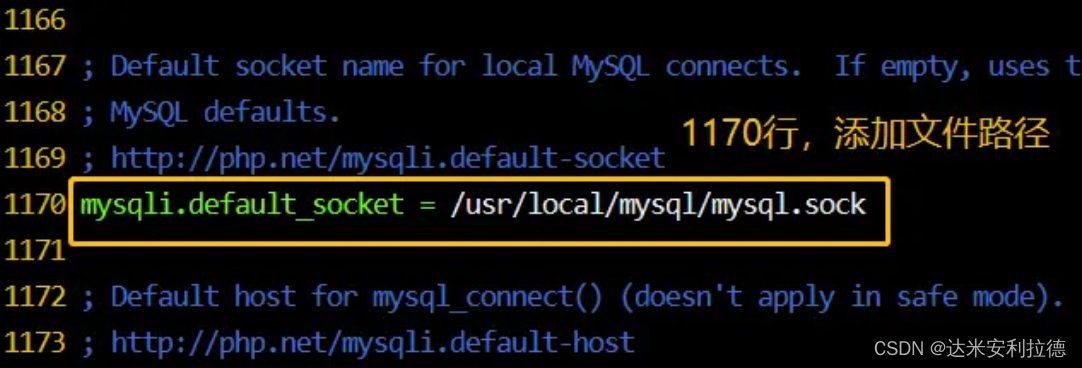
5、优化把HPH的可执行程序文件放入路径环境变量的目录中便于系统识别
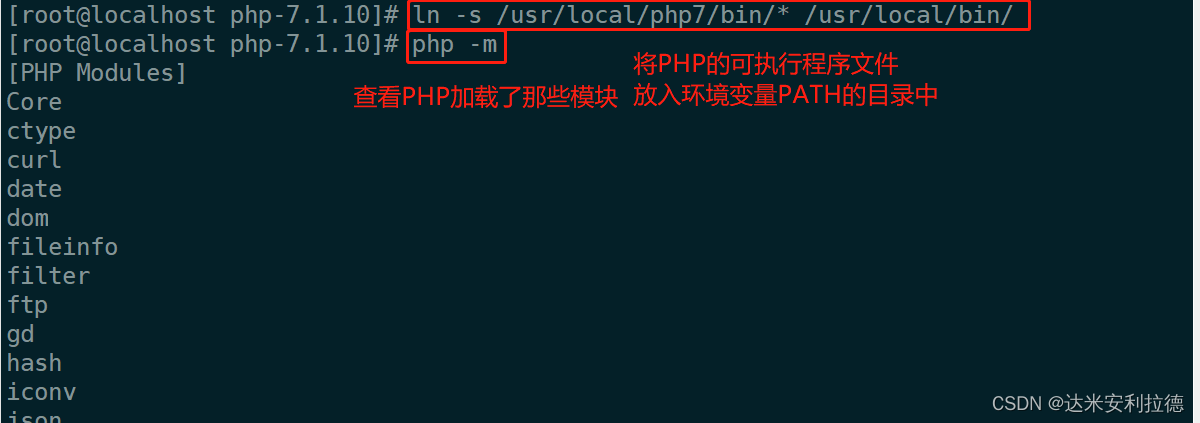
6、修httpd服务的配置文件,让apche支持PHP
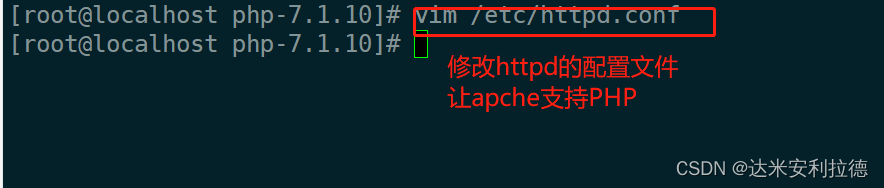
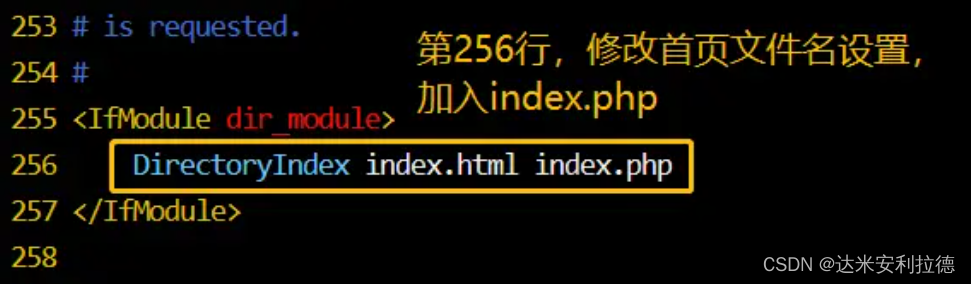
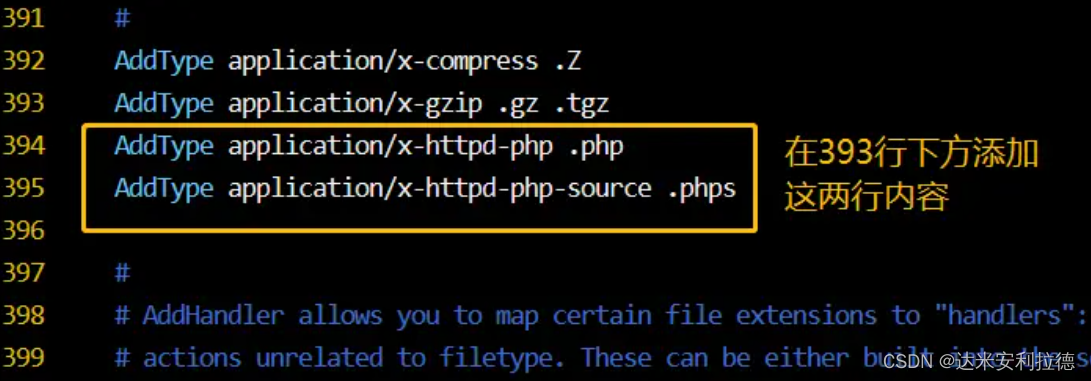
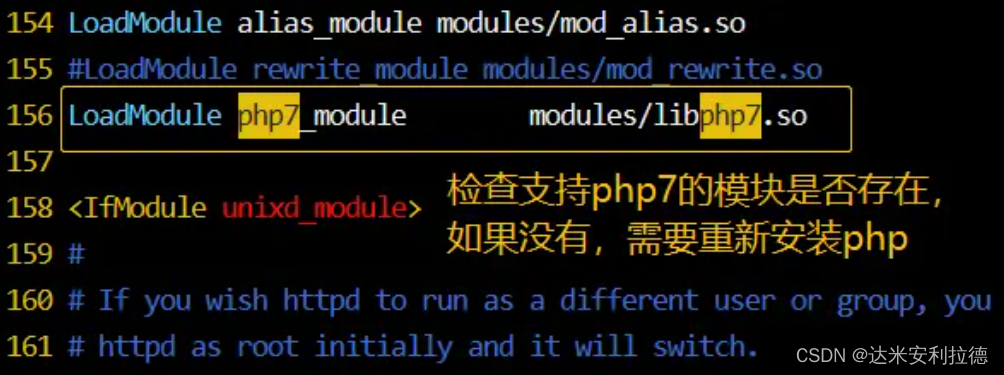
7、验证PHP测试页
将index.html改名或者删除,新建index.php文件
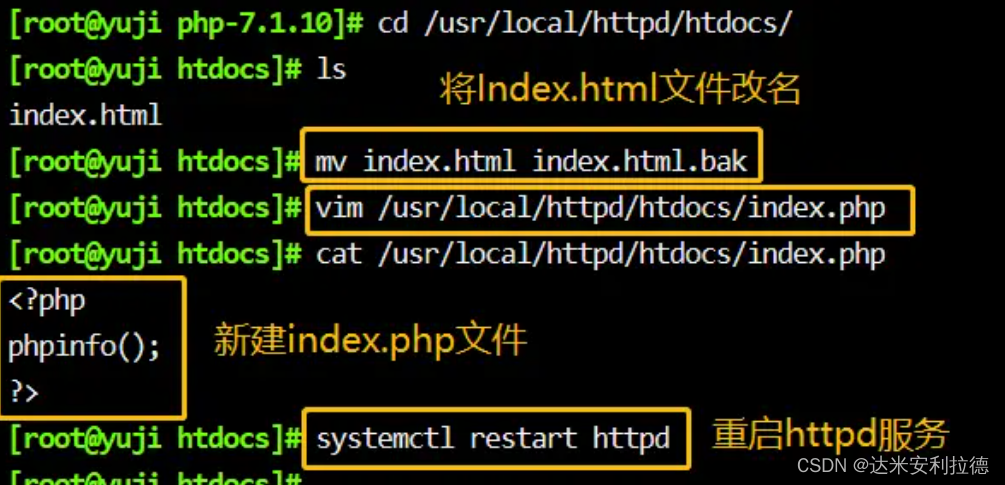
测试访问index.php文件:
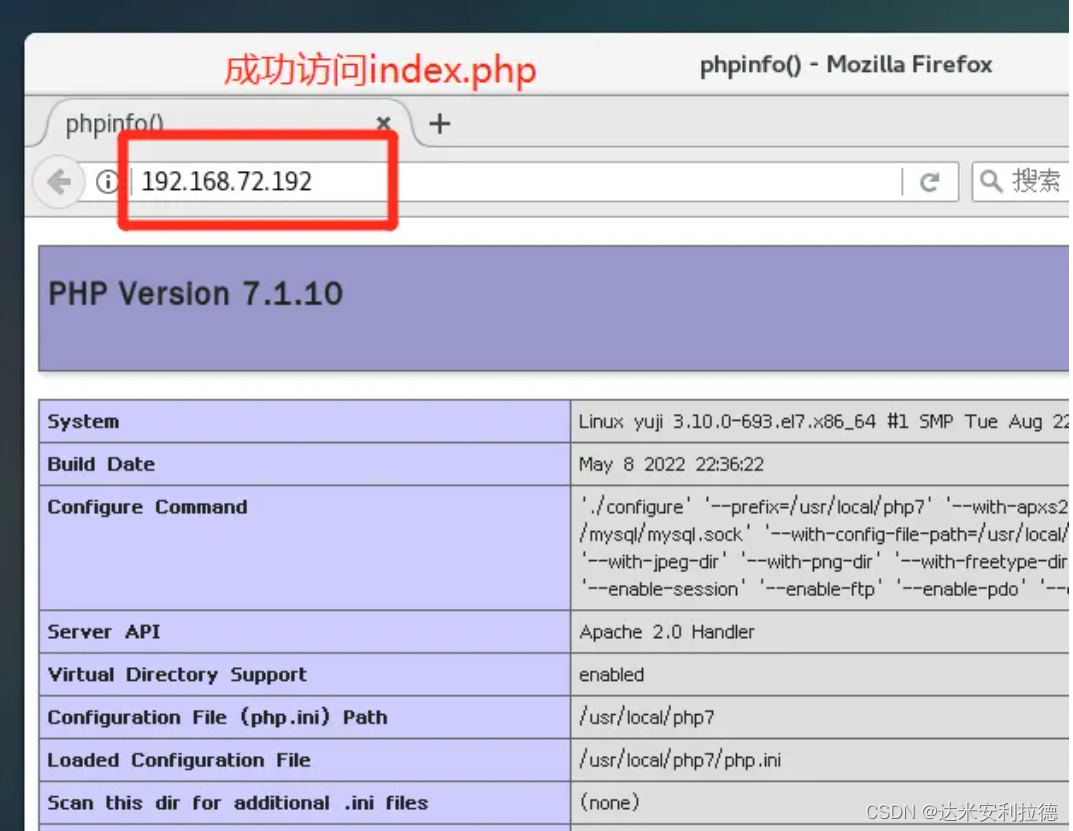
四、搭建一个小型论坛
1、创建数据库,并进行授权
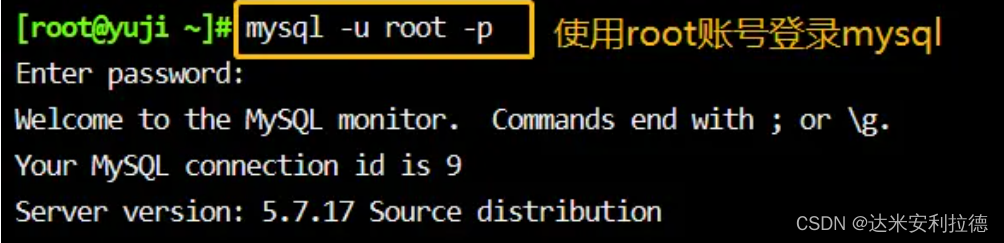
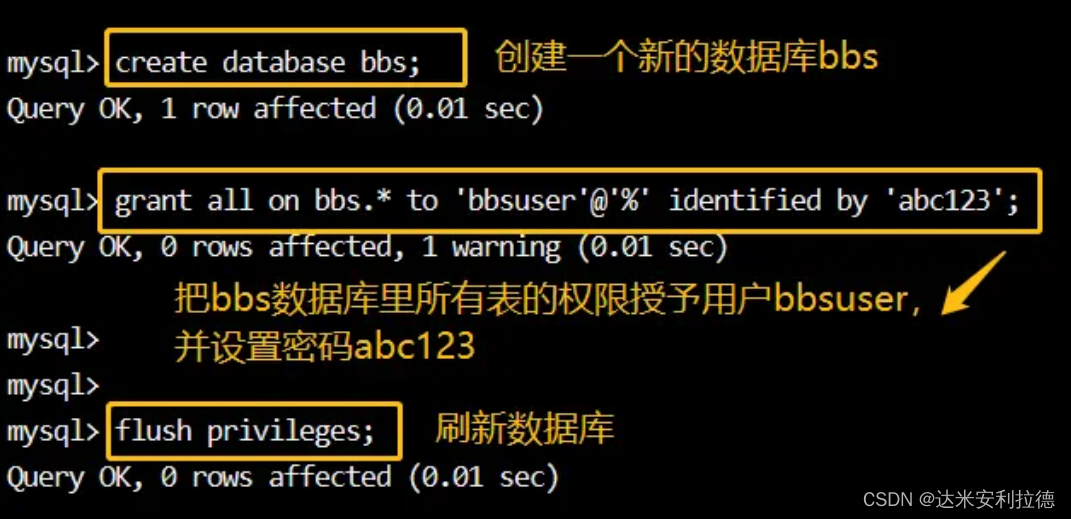
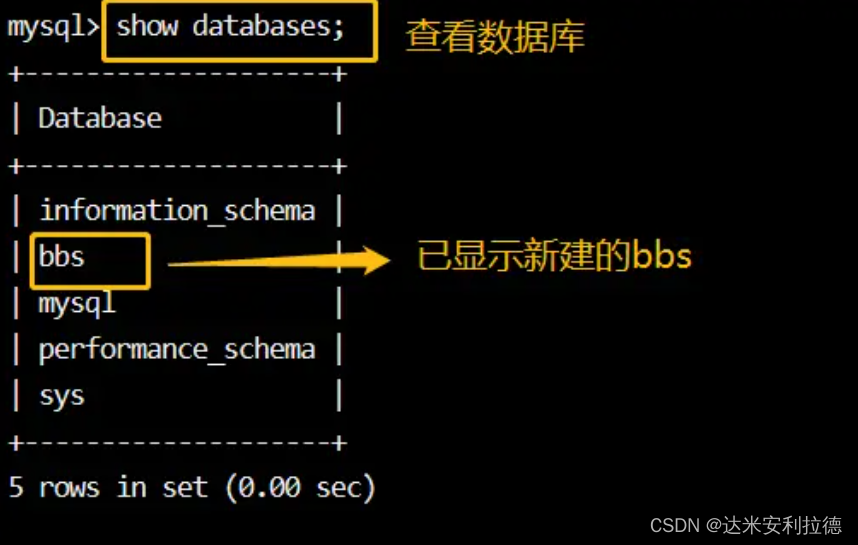
2、解压论坛压缩包
上传Discuz_X3.4_SC_UTF8.zip压缩包到/opt目录,并进行解压,因为是.zip格式,所以使用unzip命令进行解压。
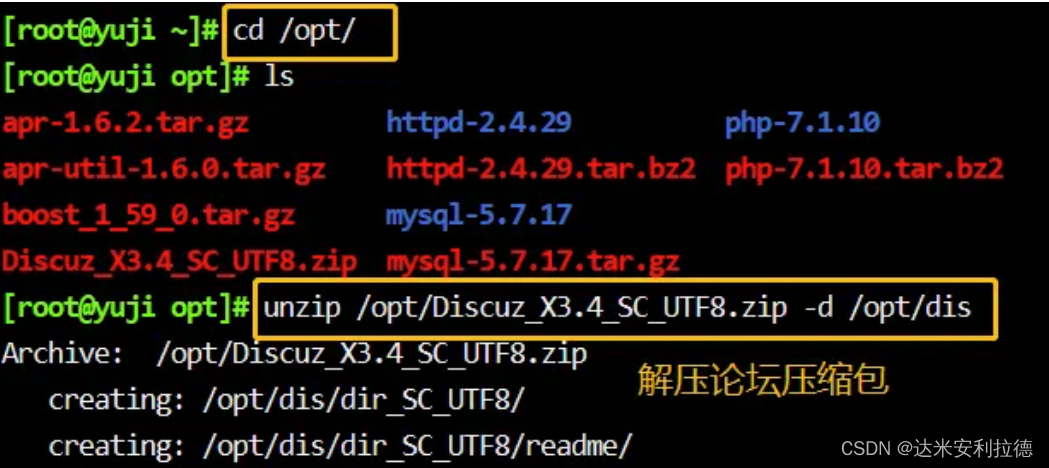
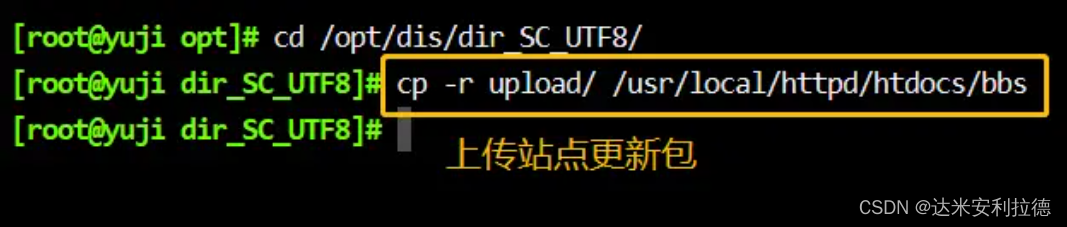
3、更改论坛目录属主
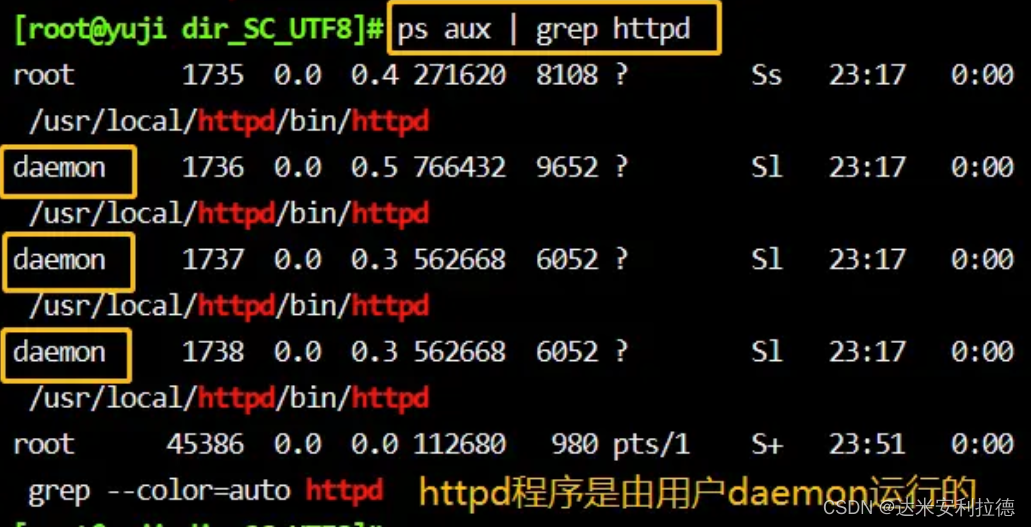
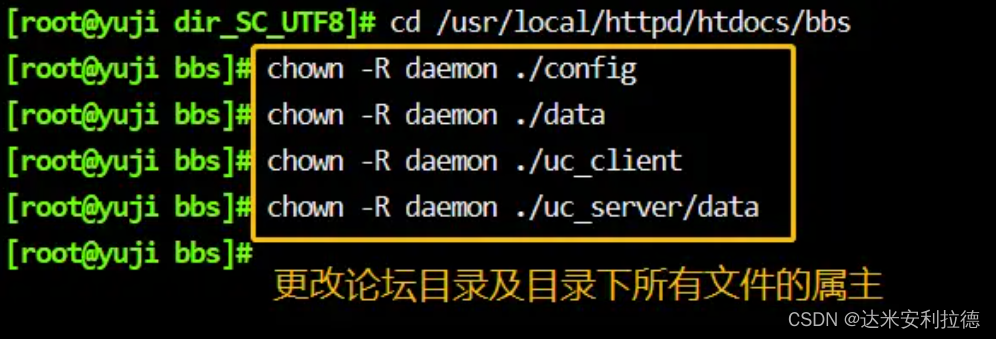
4、浏览器访问验证